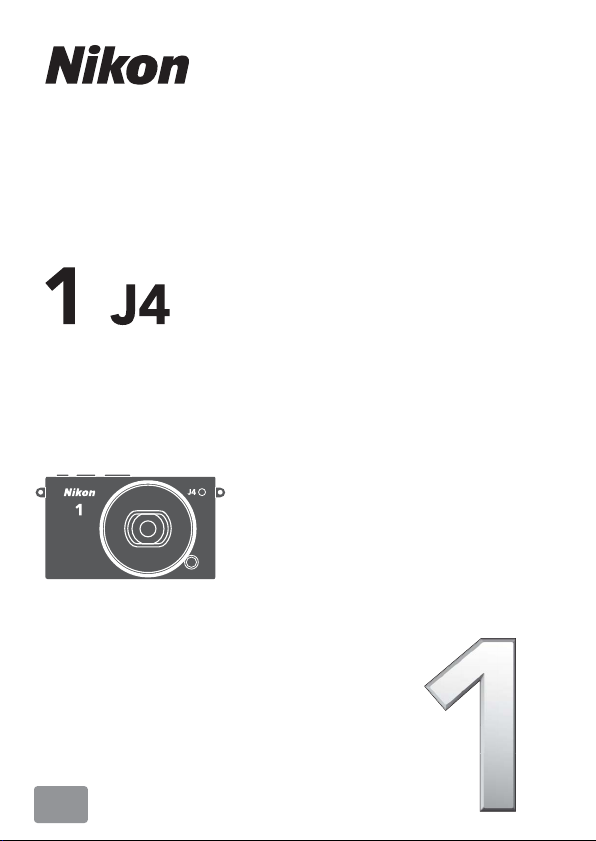
MÁY ẢNH SỐ
Tài liệu hướng dẫn sử dụng
Vi
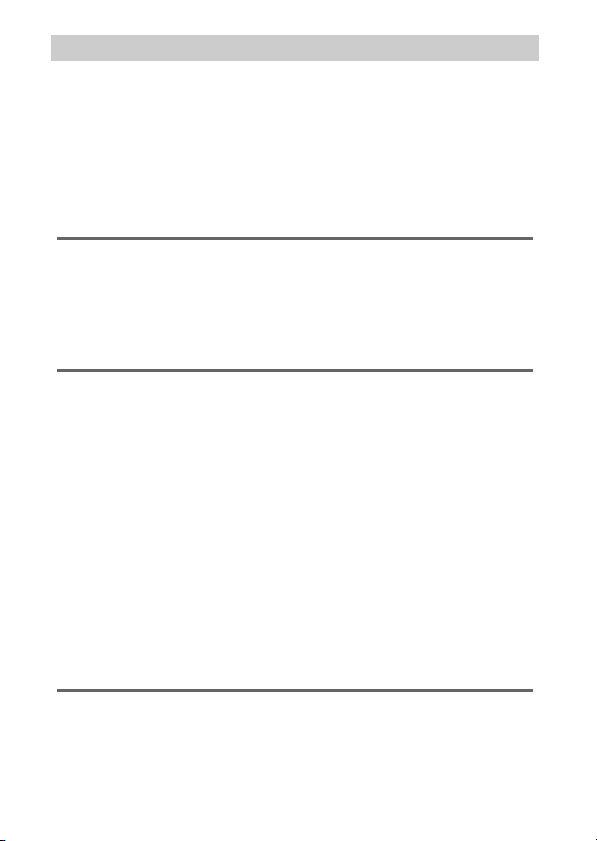
Mục lục
Tận Dụng Máy Ảnh Hiệu Quả Nhất ...........................................iii
Về Tài Liệu Hướng Dẫn Này ........................................................ iv
Tài Liệu Tham Khảo....................................................................... v
Vì Sự An Toàn Của Bạn.................................................................vi
Chú ý ...............................................................................................ix
Không dây....................................................................................xiv
Giới thiệu 1
Nội Dung Gói ..................................................................................1
Các Bộ Phận Của Máy Ảnh ........................................................... 2
Sử dụng màn hình cảm ứng ......................................................10
Các Bước Đầu Tiên.......................................................................15
Chụp và xem ảnh 22
Nhiếp ảnh ngắm và chụp (Chế độ tự động) ...........................22
Xem Ảnh..................................................................................................25
Xóa Ảnh ...................................................................................................27
Kiểm Soát Hình Ảnh Trực Tiếp.........................................................29
Chọn Chế Độ Sáng Tạo...............................................................31
Lựa Chọn Chế Độ Phù Hợp Với Đối Tượng Và Tình
Huống..................................................................................................32
Chụp ảnh trong chế độ P, S, A, và M................................................34
Bảng màu sáng tạo..............................................................................39
HDR ...........................................................................................................40
Toàn cảnh dễ dàng..............................................................................41
Màu tuyển chọn....................................................................................44
Xử lý kết hợp..........................................................................................45
Quay Phim và Xem Phim 46
Ghi Phim........................................................................................46
Chụp Ảnh Trong Quá Trình Ghi Phim...........................................51
Xem Phim................................................................................................52
Xóa Phim .................................................................................................53
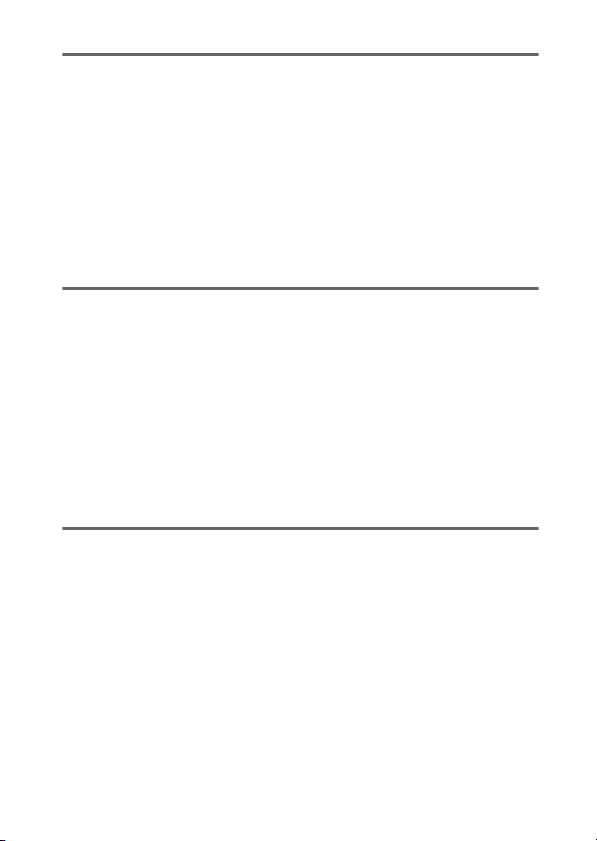
Các Chế Độ Chụp Khác 55
u Chọn khoảnh khắc (Chụp khoảnh khắc đẹp nhất) ..........55
Chọn Ảnh Bằng Tay (Lựa chọn hoạt động) ................................55
Chọn Khoảnh Khắc Của Bạn (Xem Chậm) ..................................59
Để máy ảnh chọn khoảnh khắc (Chế độ chọn ảnh
thông minh)...................................................................................... 61
z Kết hợp ảnh với cảnh quay phim ngắn (Chế độ Chụp
nhanh chuyển động).............................................................65
Xem Chụp nhanh chuyển động..................................................... 69
Xóa Chụp nhanh chuyển động....................................................... 69
Thông Tin Thêm Về Nhiếp Ảnh 70
Chế Độ Liên Tục...........................................................................70
Chế độ tự hẹn giờ........................................................................ 72
Đèn Nháy Gắn Sẵn ...................................................................... 74
Chế Độ Bật Lên Tự Động................................................................... 74
Chế Độ Bật Lên Bằng Tay.................................................................. 76
Các tùy chọn gõ để chụp ........................................................... 80
Chế độ tự động..................................................................................... 80
Chế Độ Sáng Tạo.................................................................................. 80
Chế Độ Phim Nâng Cao..................................................................... 81
Wi-Fi 83
Bạn có thể làm gì với Wi-Fi ........................................................83
Truy Cập Máy Ảnh....................................................................... 84
WPS (Chỉ Android)............................................................................... 85
Nhập PIN (Chỉ Android)..................................................................... 86
SSID (Android và iOS)......................................................................... 87
Tải Ảnh Vào Thiết Bị Thông Minh............................................. 89
Tải Lên Từng Ảnh Một........................................................................ 89
Đang Tải Lên Nhiều Ảnh Được Chọn............................................ 90
i
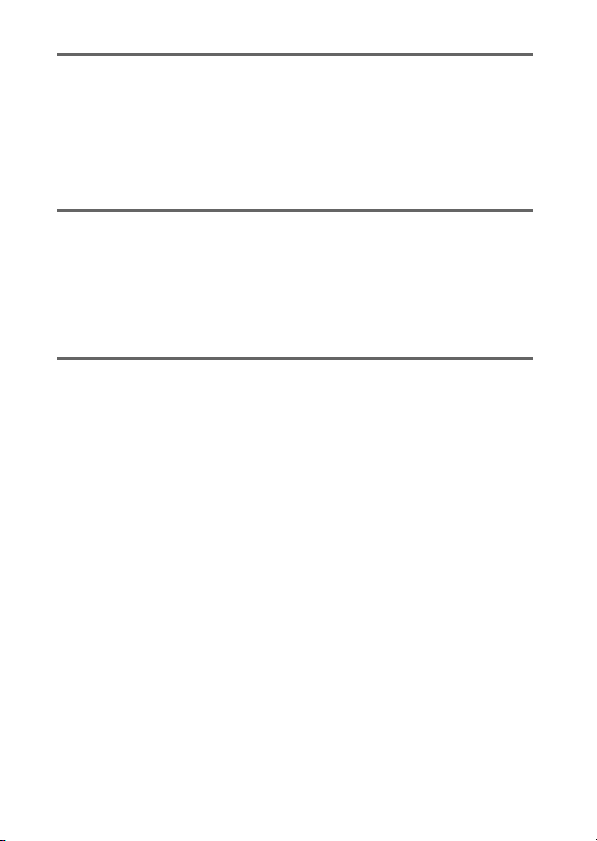
Tùy chọn Menu 92
Tùy Chọn Menu Phát Lại ............................................................92
Các Tùy Chọn Menu Chụp..........................................................93
Tùy Chọn Menu Phim .................................................................94
Tùy Chọn Menu Xử Lý Hình Ảnh...............................................95
Tùy Chọn Menu Cài Đặt..............................................................96
Kết nối với Máy tính 97
Cài Đặt Phần Mềm Kèm Theo Máy ...........................................97
Yêu Cầu Hệ Thống ...............................................................................98
Xem và chỉnh sửa ảnh trên máy tính .................................... 100
Chuyển hình ảnh............................................................................... 100
Xem Ảnh............................................................................................... 102
Chú Ý Kỹ Thuật 103
Phụ Kiện Tùy Chọn ................................................................... 103
Thẻ Nhớ Đã Được Phê Duyệt........................................................ 104
Bảo Quản và Vệ Sinh................................................................ 105
Bảo quản .............................................................................................. 105
Lau chùi................................................................................................. 105
Chăm Sóc Máy Ảnh Và Pin: Cảnh báo................................... 106
Xử lý sự cố .................................................................................. 110
Pin/Hiển thị.......................................................................................... 110
Chụp (Tất Cả Các Chế Độ).............................................................. 111
Phim....................................................................................................... 111
Các tùy chọn gõ để chụp................................................................ 112
Phát Lại.................................................................................................. 112
Wi-Fi (mạng không dây) .................................................................112
Khác........................................................................................................ 112
Thông Báo Lỗi ........................................................................... 113
Thông số kỹ thuật..................................................................... 115
Máy ảnh số Nikon 1 J4.....................................................................115
Tuổi Thọ Pin ........................................................................................ 124
Danh mục................................................................................... 125
ii
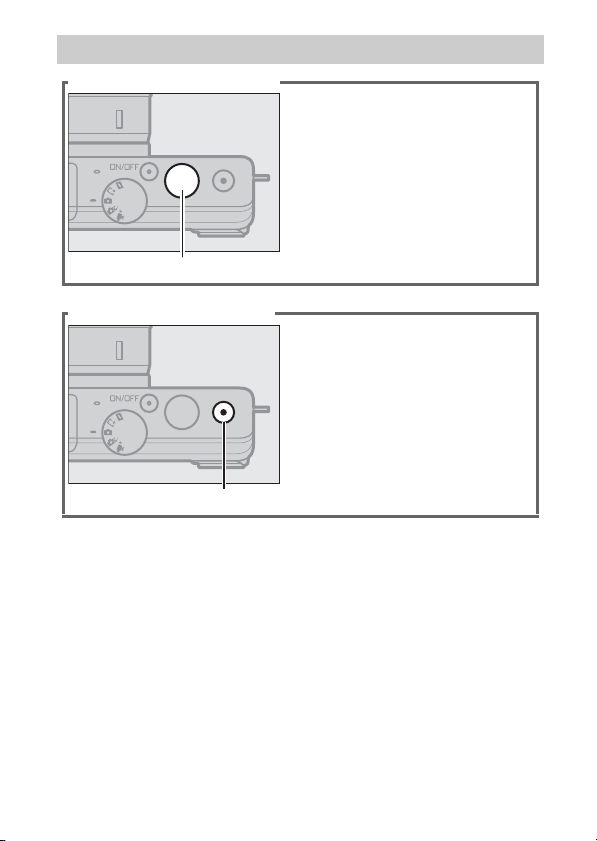
Tận Dụng Máy Ảnh Hiệu Quả Nhất
Chụp ảnh với nút nhả cửa trập.
Xem trang 6 để biết thêm thông
tin.
Nút nhả cửa trập
Quay phim với nút ghi phim.
Có thể quay phim bằng cách
nhấn nút ghi phim trong các chế
độ tự động (trang 22), sáng tạo
(trang 31), và phim nâng cao
(trang 46).
Nút ghi phim
iii
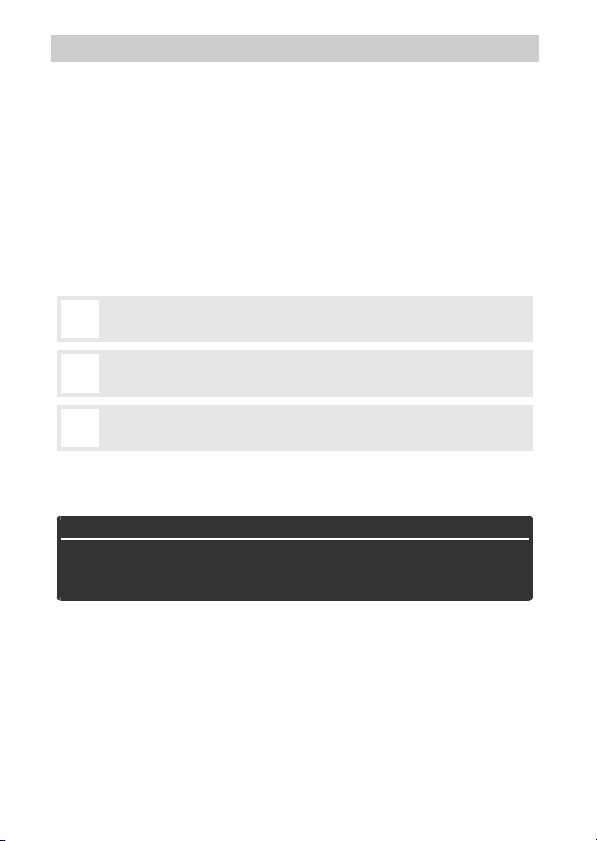
Về Tài Liệu Hướng Dẫn Này
Để biết hướng dẫn đầy đủ về sử dụng máy ảnh số, xem Tài liệ u
tham khảo (trang v). Để tận dụng máy ảnh hiệu quả nhất, hãy
đọc kỹ đầy đủ Tài Liệu Hướng Dẫn Sử Dụng này và để ở nơi tất cả
những ai sử dụng máy sẽ đọc.
Cài Đặt Máy Ảnh
Các giải thích trong tài liệu hướng dẫn này giả định các cài đặt mặc định
được sử dụng.
Biểu Tượng và Quy Ước
Để tìm thông tin bạn cần dễ dàng hơn, những biểu tượng và các quy ước
sau đây được sử dụng:
Biểu tượng này thể hiện cảnh báo; thông tin cần phải đọc trước
D
khi sử dụng để tránh làm hỏng máy ảnh.
Biểu tượng này thể hiện các ghi chú; thông tin cần phải đọc trước
A
khi sử dụng máy ảnh.
Biểu tượng này thể hiện tham chiếu tới các trang trong tài liệu
0
hướng dẫn này.
Thấu kính thường được sử dụng trong tài liệu hướng dẫn này cho mục
đích minh họa là 1 NIKKOR VR 10-30mm f/3.5-5.6 PD-ZOOM.
A Vì Sự An Toàn Của Bạn
Trước khi sử dụng máy ảnh lần đầu tiên, đọc các hướng dẫn an toàn
trong “Vì Sự An Toàn Của Bạn” (0 vi–viii) và “Chăm Sóc Máy Ảnh Và Pin:
Cảnh báo” (0 106).
iv
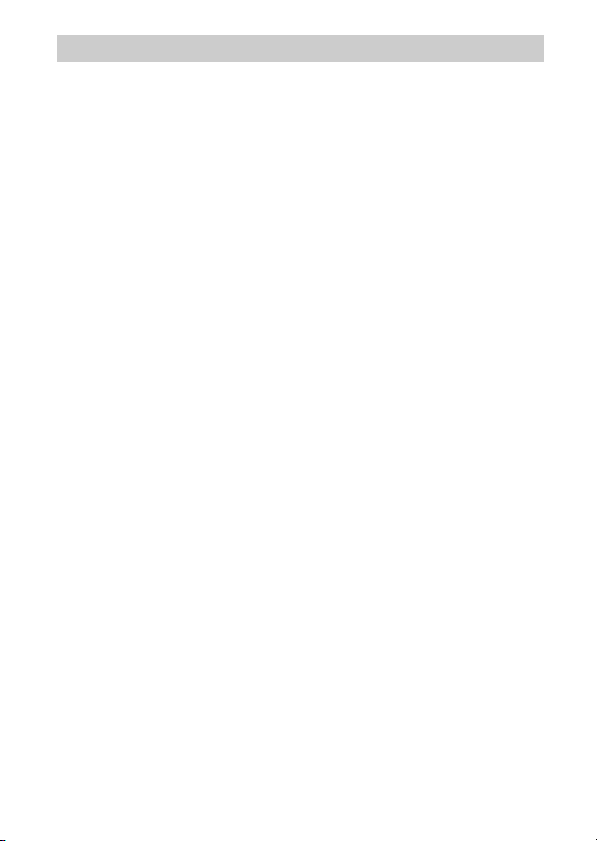
Tài Liệu Tha m Khảo
Để biết thêm thông tin về việc sử dụng máy ảnh Nikon, tải về
bản pdf Tài liệu tham khảo của máy ảnh từ trang web được liệt kê
bên dưới. Có thể xem Tài Liệu Tham Khảo bằng Adobe Reader
hoặc Adobe Acrobat Reader 5.0 hoặc mới hơn.
1 Trên máy tính, khởi chạy trình duyệt web và mở trang tải về
hướng dẫn sử dụng Nikon ở http://nikonimglib.com/manual/
2 Điều hướng đến trang sản phẩm mong muốn và tải về hướng
dẫn sử dụng.
v
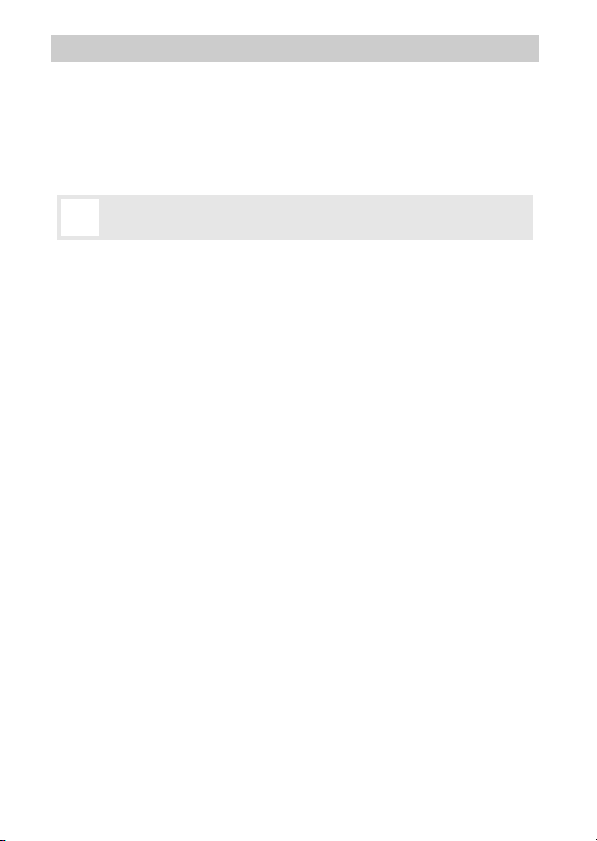
Vì Sự An Toàn Của Bạn
Để tránh làm hỏng sản phẩm Nikon hoặc gây thương tích cho ch ính mình hay
cho người khác, hãy đọc đầy đủ các biện pháp phòng ngừa an toàn trước khi
sử dụng thiết bị này. Hãy giữ những hướng dẫn an toàn này ở nơi tất cả
những ai sử dụng sản phẩm sẽ đọc chúng.
Hậu quả có thể xảy ra do việc không tuân thủ các biện pháp phòng ngừa
được liệt kê trong phần này được chỉ báo bằng biểu tượng sau đây:
Biểu tượng này đánh dấu cảnh báo. Để tránh chấn thương có thể xảy
A
ra, hãy đọc tất cả các cảnh báo trước khi sử dụng sản phẩm Nikon này.
❚❚CẢNH BÁO
Để khuôn hình tránh ánh nắng mặt trời.
A
Để khuôn hình tránh xa khỏi ánh
nắng mặt trời khi chụp các đối
tượng bị ngược sáng. Ánh sáng
mặt trời tập trung vào máy ảnh khi
mặt trời ở trong hoặc gần khuôn
hình có thể gây cháy hình.
Tắt ngay lập tức trong trường hợp sự cố.
A
Nếu bạn nhận thấy có khói hay
mùi bất thường trong thiết bị hoặc
bộ đổi điện AC (có riêng), rút phích
cắm bộ đổi điện AC và tháo pin
ngay lập tức, cẩn thận để không bị
bỏng. Việc tiếp tục sử dụng có thể
gây thương tích. Sau khi tháo pin,
mang máy đến Trung tâm dịch vụ
Nikon ủy quyền để kiểm tra.
Không sử dụng ở nơi có khí dễ cháy.
A
Không sử dụng thiết bị điện tử ở
nơi có khí dễ cháy, vì điều này có
thể gây nổ hoặc cháy.
Để khô ráo. Không nhúng trong hoặc
A
để tiếp xúc với nước hoặc sử dụng
bằng tay ướt. Việc không giữ khô
sản phẩm có thể dẫn đến hư hỏng
máy ảnh, gây cháy hoặc điện giật,
việc sử dụng máy ảnh bằng tay ướt
có thể dẫn đến bị điện giật.
vi
Không tháo rời. Việc chạm vào các bộ
A
phận bên trong của máy có thể
gây thương tích. Trong trường
hợp sự cố, việc sửa chữa phải do kỹ
thuật viên có trình độ thực hiện.
Trong trường hợp máy bị vỡ do bị
rơi hoặc sự cố khác, tháo pin và bộ
đổi điện AC sau đó mang máy tới
Trung tâm dịch vụ Nikon ủy quyền
để kiểm tra.
Để xa tầm tay của trẻ nhỏ. Việc không
A
tuân thủ biện pháp đề phòng này
có thể gây thương tích. Ngoài ra,
hãy lưu ý rằng các bộ phận nhỏ
gây nguy cơ chẹn họng. Nếu một
đứa trẻ nuốt phải bất kỳ bộ phận
nào của thiết bị này, hãy tham
khảo ý kiến bác sĩ ngay lập tức.
Không đặt dây đeo quanh cổ trẻ sơ sinh
A
hoặc trẻ em. Việc đặt dây máy ảnh
quanh cổ trẻ sơ sinh hoặc trẻ em
có thể dẫn đến nghẹt thở.
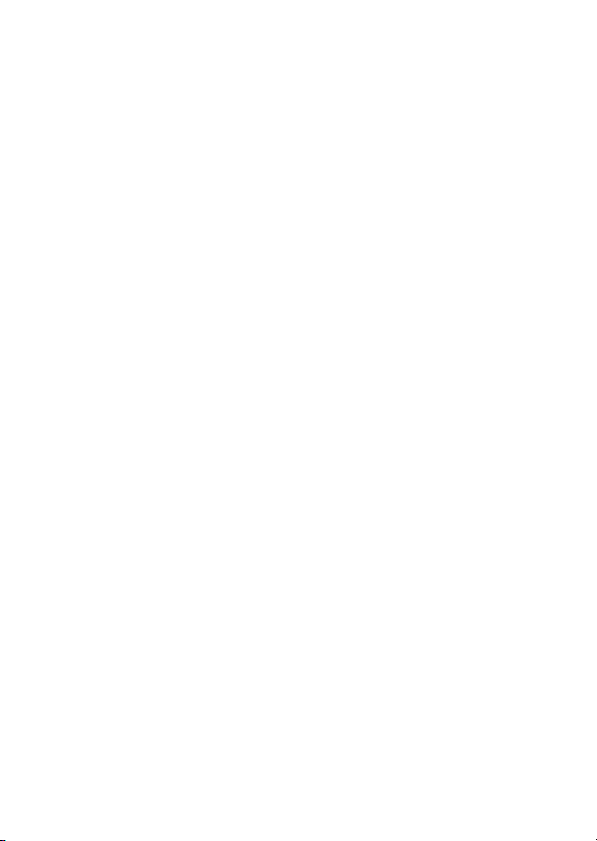
Thực hiện theo các hướng dẫn của nhân
A
viên hãng hàng không và bệnh viện. Máy
ảnh truyền tần số vô tuyến có thể
làm nhiễu thiết bị y tế hoặc khả
năng điều hướng máy bay. Tắt tính
năng mạng không dây trước khi
lên máy bay, tắt máy ảnh trong
quá trình cất cánh và hạ cánh. Tại
các cơ sở y tế, hãy làm theo hướng
dẫn của nhân viên về việc sử dụng
thiết bị không dây.
Không duy trì tiếp xúc với máy ảnh, pin
A
hoặc bộ sạc trong thời gian dài trong khi
các thiết bị này đang được bật lên hoặc
đang được sử dụng. Các bộ phận của
thiết bị nóng lên. Việc tiếp xúc da
trực tiếp với thiết bị trong thời
gian dài có thể gây bỏng ở nhiệt
độ thấp.
Không để sản phẩm ở nơi tiếp xúc với nhiệt
A
độ cực cao, chẳng hạn như trong ô tô kín
hoặc dưới ánh sáng mặt trời trực tiếp.
Không tuân thủ phòng ngừa này
có thể gây hư hỏng hoặc hỏa
hoạn.
Không chiếu đèn nháy vào người lái xe.
A
Việc không tuân thủ biện pháp đề
phòng này có thể gây tai nạn.
Quan sát thận trọng khi sử dụng đèn
A
nháy.
• Sử dụng máy ảnh với đèn nháy
để gần da hoặc các đối tượng
khác có thể gây ra bỏng.
• Sử dụng đèn nháy để gần mắt
của đối tượng có thể gây suy
giảm thị lực tạm thời. Không để
đèn nháy gần hơn 1m với đối
tượng. Phải đặc biệt cẩn thận khi
chụp ảnh trẻ sơ sinh.
Tránh tiếp xúc với tinh thể lỏng. Nếu bị
A
vỡ màn hình, cần cẩn thận để
tránh chấn thương do kính vỡ và
không để các tinh thể lỏng màn
hình chạm vào da, vào mắt hoặc
miệng.
Không mang giá ba chân khi còn lắp thấu
A
kính hoặc máy ảnh. Bạn có thể sẩy
chân hoặc vô tình va vào người
khác gây thương tích.
Cần có các biện pháp phòng ngừa
A
thích hợp khi xử lý pin. Pin có thể
rò rỉ hoặc phát nổ nếu được xử lý
không phù hợp. Cần thực hiện các
biện pháp phòng ngừa sau khi xử
lý pin để sử dụng trong sản phẩm
này:
• Chỉ sử dụng pin được chấp thuận
cho sử dụng trong thiết bị này.
• Không làm chập mạch hoặc tháo
rời pin.
• Hãy chắc chắn tắt máy ảnh trước
khi thay pin. Nếu bạn đang sử
dụng bộ đổi điện AC, hãy chắc
chắn phải rút bỏ.
• Không cố lắp lộn ngược pin hoặc
ngược ra sau.
• Không để pin tiếp xúc trực tiếp
với lửa hay với nhiệt quá nóng.
• Không nhúng hoặc để tiếp xúc
với nước.
• Thay nắp phủ đầu cuối khi vận
chuyển pin. Không mang hoặc
lưu trữ pin cùng với các vật kim
loại như vòng cổ hoặc kẹp tóc.
• Pin dễ bị rò rỉ khi xả hết điện. Để
tránh làm hỏng máy, hãy chắc
chắn tháo pin khi không còn
điện.
vii
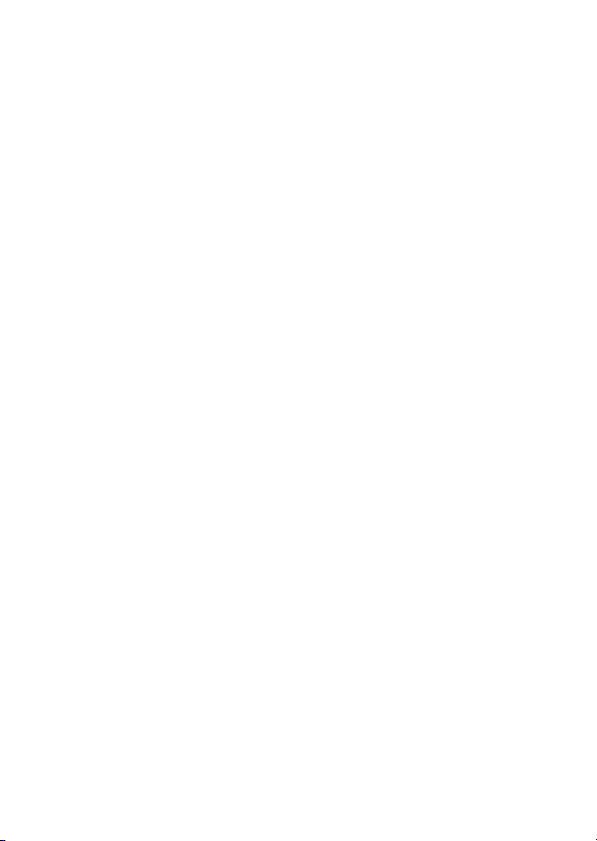
• Khi không sử dụng pin, lắp nắp
phủ đầu cuối và cất giữ ở nơi khô,
mát.
• Pin có thể nóng ngay sau khi sử
dụng hoặc khi máy dùng nguồn
pin trong một thời gian dài.
Trước khi tháo pin hãy tắt máy
ảnh và để cho pin nguội.
• Ngừng sử dụng ngay lập tức khi
bạn thấy bất kỳ thay đổi nào ở
pin, chẳng hạn như đổi màu hoặc
biến dạng.
Cần tuân thủ các biện pháp phòng ngừa
A
thích hợp khi xử lý sạc:
• Để khô ráo. Không tuân thủ biện
pháp phòng ngừa này có thể dẫn
đến thương tích hoặc làm hỏng
sản phẩm do cháy hoặc điện giật.
• Không làm chập các đầu cuối sạc.
Không tuân thủ đề phòng này có
thể dẫn đến quá nóng và làm
hỏng sạc.
• Cần loại bỏ bụi trên hoặc gần các
bộ phận kim loại của phích cắm
bằng miếng vải khô. Việc tiếp tục
sử dụng có thể gây cháy.
• Không tới gần sạc trong cơn băo.
Việc không tuân thủ đề phòng
này có thể bị điện giật.
•
Không sử dụng phích cắm hoặc sạc
với tay ướt. Không tuân thủ biện
pháp phòng ngừa này có thể dẫn
đến thương tích hoặc làm hỏng
sản phẩm do cháy hoặc điện giật.
• Không sử dụng bộ chuyển đổi du
lịch hoặc bộ điều hợp được thiết
kế để chuyển đổi từ một điện áp
này sang điện áp khác hoặc với
biến tần DC-sang-AC. Việc không
tuân thủ đề phòng này có thể
làm hỏng sản phẩm hoặc gây ra
quá nhiệt hoặc cháy.
viii
Sử dụng cáp phù hợp. Khi kết nối cáp
A
với giắc cắm đầu vào và đầu ra, chỉ
sử dụng các loại cáp của Nikon
cung cấp hoặc được bán với mục
đích duy trì tuân thủ các quy định
của sản phẩm.
CD-ROM: Không nên mở CD-ROM
A
chứa phần mềm hoặc tài liệu
hướng dẫn trên thiết bị CD âm
thanh. Việc phát đĩa CD-ROM trên
máy nghe nhạc CD âm thanh có
thể gây mất thính lực hoặc hư
hỏng thiết bị.
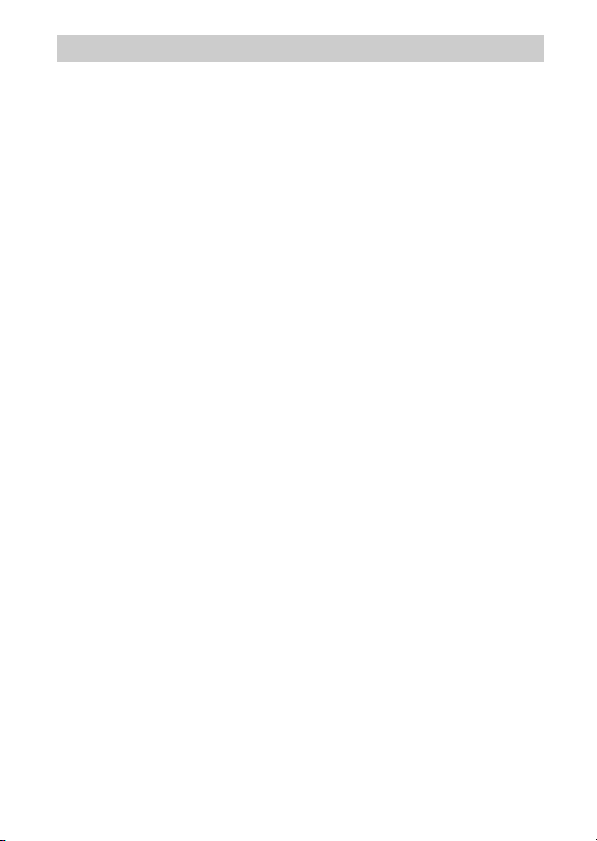
Chú ý
• Không phần nào của tài liệu hướng
dẫn này được phép tái tạo, truyền,
sao chép, lưu trữ trong hệ thống
phục hồi, hoặc được dịch sang các
ngôn ngữ dưới bất kỳ hình thức nào,
bằng bất kỳ phương tiện nào mà
không có sự cho phép trước bằng
văn bản của Nikon.
• Nikon có quyền thay đổi các thông
số kỹ thuật của phần cứng và phần
mềm được mô tả trong các hướng
dẫn sử dụng này bất cứ lúc nào mà
không cần thông báo trước.
• Nikon sẽ không chịu trách nhiệm về
bất kỳ thiệt hại nào từ việc sử dụng
sản phẩm này.
• Dù đã nỗ lực để đảm bảo rằng các
thông tin trong tài liệu hướng dẫn là
chính xác và đầy đủ, chúng tôi đánh
giá cao việc bạn lưu ý bất kỳ lỗi hoặc
thiếu sót nào với người đại diện
Nikon trong khu vực của bạn (địa chỉ
cung cấp riêng).
ix
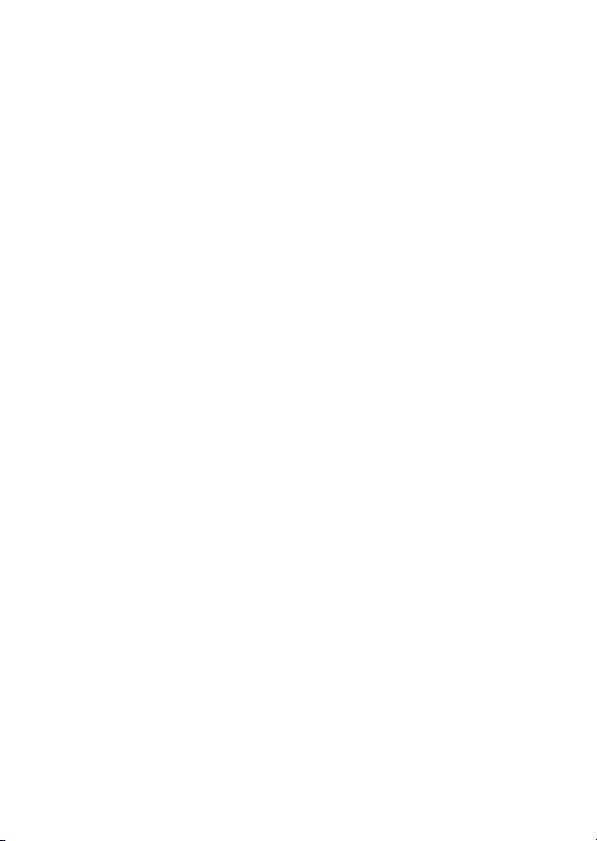
Thông báo liên quan đến Cấm Sao Chép hoặc Tái Tạo
Lưu ý rằng việc chỉ đơn giản là sở hữu tài liệu đã được sao chép về mặt kỹ
thuật số hoặc tái tạo bằng máy quét, máy ảnh kỹ thuật số, hoặc thiết bị khác
là cũng có thể bị trừng phạt theo quy định của pháp luật.
• Pháp luật cấm sao chép hoặc tái tạo các đồ
vật
Không sao chép hoặc tái tạo tiền
giấy, tiền kim loại, chứng khoán, trái
phiếu chính phủ, hoặc trái phiếu
chính quyền địa phương, ngay cả
khi bản sao hoặc các bản tái tạo đó
có đóng dấu “Mẫu.”
Việc sao chép hoặc tái tạo tiền giấy,
tiền kim loại, hoặc chứng khoán
được lưu hành ở nước ngoài đều bị
cấm.
Trừ khi có sự cho phép trước của
chính phủ, việc sao chép hoặc tái tạo
tem bưu chính không sử dụng hoặc
bưu thiếp do chính phủ phát hành
đều bị cấm.
Việc sao chép hoặc tái sản xuất tem
do chính phủ phát hành và các văn
bản chứng nhận theo quy định của
pháp luật là bị cấm.
• Lưu ý với một số bản sao và bản tái tạo
Chính phủ đã ban hành cảnh báo về
các bản sao hoặc bản tái tạo chứng
khoán do công ty tư nhân phát hành
(cổ phiếu, hóa đơn, séc, giấy chứng
nhận quà tặng v.v...), vé tháng, hoặc
phiếu giảm giá, ngoại trừ số lượng
tối thiểu bản sao cần thiết cần cho
công việc của công ty. Ngoài ra,
không được sao chép hoặc tái tạo hộ
chiếu do chính phủ ban hành, giấy
phép do cơ quan công quyền và các
nhóm tư nhân, thẻ chứng minh thư,
và vé, chẳng hạn vé tháng và phiếu
giảm giá bữa ăn.
• Tuân thủ chú ý bản quyền
Việc sao chép hoặc tái tạo bản
quyền tác phẩm sáng tạo như sách,
âm nhạc, tranh vẽ, tranh khắc gỗ,
bản in, bản đồ, bản vẽ, phim ảnh, và
bức ảnh được điều chỉnh theo luật
bản quyền quốc gia và quốc tế.
Không sử dụng sản phẩm này với
mục đích tạo bản sao bất hợp pháp
hoặc vi phạm luật bản quyền.
x
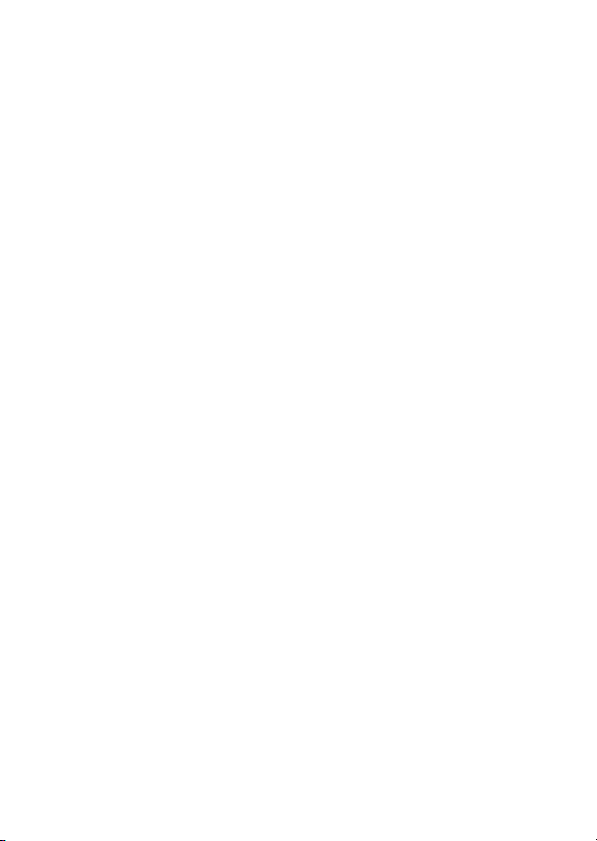
Xử Lý Thiết Bị Lưu Trữ Dữ Liệu
Xin lưu ý rằng việc xoá các hình ảnh hoặc định dạng thẻ nhớ hoặc các thiết bị
lưu trữ dữ liệu khác không xóa hoàn toà n dữ liệu hình ảnh gốc. Đôi khi các tập
tin đã xóa có thể phục hồi được từ các thiết bị lưu trữ đã được hủy bằng cách
sử dụng phần mềm thương mại có sẵn, điều này có khả năng dẫn tới việc sử
dụng nguy hại các dữ liệu hình ảnh cá nhân. Bảo đảm sự riêng tư của các dữ
liệu đó là trách nhiệm của người dùng.
Trước khi loại bỏ thiết bị lưu trữ dữ liệu hoặc chuyển giao quyền sở hữu cho
người khác, xóa tất cả dữ liệu bằng cách sử dụng phần mềm xóa thương mại,
hoặc định dạng thiết bị và sau đó nạp vào các hình ảnh k hông chứa thông tin
cá nhân (ví dụ, hình ảnh về bầu trời không mây). Có thể đặt lại cài đặt Wi-Fi về
giá trị mặc định bằng cách chọn Wi-Fi > Kiểu kết nối Wi-Fi > Đặt lại cài đặt
Wi-Fi trong menu cài đặt. Cần cẩn thận để tránh chấn thương khi hủy các
thiết bị lưu trữ dữ liệu.
xi
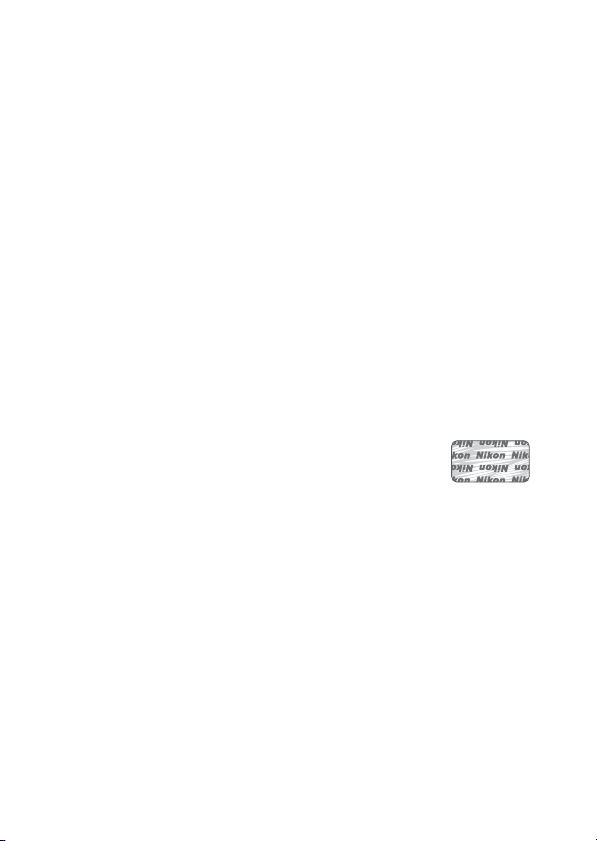
Giấy Phép Danh Mục Bằng Sáng Chế AVC
SẢN PHẨM NÀY ĐƯỢC CẤP PHÉP THEO GIẤY PHÉP DANH MỤC BẰNG SÁNG CHẾ AVC CHO SỬ
DỤNG CÁ NHÂN VÀ PHI THƯƠNG MẠI CỦA NGƯỜI TIÊU DÙNG ĐỂ (i) GHI MÃ VIDEO THEO
CHUẨN AVC (“AVC VIDEO”) VÀ/HOẶC (ii) GIẢI MÃ VIDEO AVC ĐƯỢC GHI MÃ BỞI KHÁCH
HÀNG THAM GIA VÀO HOẠT ĐỘNG CÁ NHÂN VÀ PHI THƯƠNG MẠI VÀ/HOẶC ĐƯỢC LẤY TỪ
NHÀ CUNG CẤP VIDEO CÓ GIẤY PHÉP CUNG CẤP VIDEO AVC. KHÔNG CẤP GIẤY PHÉP HOẶC
NGỤ Ý CHO BẤT CỨ VIỆC SỬ DỤNG NÀO KHÁC. CÓ THỂ LẤY THÊM THÔNG TIN TỪ MPEG LA,
L.L.C. XEM http://www.mpegla.com
Cảnh Báo Nhiệt Độ
Máy ảnh có thể bị nóng do việc tiếp xúc trong quá trình sử dụng; điều này là
bình thường và không phải là sự cố. Ở nhiệt độ môi trường xung quanh cao,
sau một thời gian dài sử dụng liên tục, hoặc sau khi chụp liên tiếp một số ảnh,
một cảnh báo nhiệt độ có thể được hiển thị, sau đó máy ảnh sẽ tự động tắt để
giảm thiểu hư hại cho các mạch nội bộ của máy. Đợi cho máy ảnh nguội trước
khi sử dụng lại.
Chỉ Sử Dụng Phụ Kiện Điện Tử Thương Hiệu Nikon
Máy ảnh Nikon được thiết kế đáp ứng các tiêu chuẩn cao nhất và có các mạch
điện tử phức tạp. Chỉ các phụ kiện điện tử thương hiệu Nikon (bao gồm sạc,
pin, bộ đổi điện AC, và các phụ kiện thấu kính) có xác nhận của Nikon đặc biệt
cho sử dụng với máy ảnh kỹ thuật số Nikon là được thiết kế và được chứng
minh hoạt động theo các yêu cầu hoạt động và an toàn của mạch điện t ử này.
Việc sử dụng các linh kiện điện tử không phải của Nikon có thể
làm hỏng máy ảnh và có thể làm mất hiệu lực bảo hành của
Nikon. Việc sử dụng pin sạc Li-ion của bên thứ ba không có
tem bảo đảm của Nikon ở bên phải có thể gây trở ngại cho
hoạt động bình thường của máy ảnh hoặc khiến pin bị quá nóng, cháy,
phồng, hoặc bị rò rỉ.
Để biết thêm thông tin về phụ kiện thương hiệu Nikon, hãy liên hệ với đại lý
Nikon được uỷ quyền ở địa phương.
xii

Chỉ Sử Dụng Phụ Kiện Thương Hiệu Nikon
D
Chỉ các phụ kiện được Nikon chứng nhận đặc biệt cho sử dụng với máy
ảnh kỹ thuật số Nikon là được thiết kế và được chứng minh hoạt động
theo các yêu cầu hoạt động và an toàn. V
KHÔNG PHẢI CỦA NIKON CÓ THỂ LÀM HỎNG MÁY ẢNH VÀ CÓ THỂ LÀM MẤT HIỆU LỰC
BẢO HÀNH CỦA NIKON.
Bảo Dưỡng Máy Ảnh và Phụ Kiện
D
Máy ảnh là thiết bị chính xác nên cần bảo dưỡng thường xuyên. Nikon
khuyến cáo máy ảnh cần được kiểm tra bởi nhà bán lẻ ban đầu hoặc Đại
diện dịch vụ Nikon ủy quyền từ một đến hai năm một lần, và cần được
bảo dưỡng sau mỗi ba đến năm năm (lưu ý có thể phải trả phí cho các
dịch vụ này). Kiểm tra và bảo dưỡng thường xuyên được khuyến nghị
nếu máy ảnh được sử dụng chuyên nghiệp. Bất kỳ phụ kiện nào được
sử dụng thường xuyên với máy ảnh, như các thấu kính, nên được đi
kèm với máy ảnh trong quá trình kiểm tra hoặc bảo dưỡng.
Trước Khi Chụp Ảnh Quan Trọng
A
Trước khi chụp ảnh vào các dịp quan trọng (như tại đám cưới hay trước
khi đem máy ảnh trong một chuyến đi), hãy chụp thử để đảm bảo rằng
máy ảnh đang hoạt động bình thường. Nikon không chịu trách nhiệm
bồi thường thiệt hại hoặc bị mất lợi nhuận do sự cố sản phẩm.
Học Tập Suốt Đời
A
Là m ột ph ần ca m kết “ Học T ập Su ốt Đời” c ủa Nik on vớ i hỗ t rợ và h ướng
dẫn liên tục, thông tin được cập nhật liên tục trên web sau đây:
• Dành cho người dùng ở Hoa Kỳ: http://www.nikonusa.com/
• Dành cho người dùng ở châu Âu và châu Phi:
http://www.europe-nikon.com/support/
• Dành cho người dùng ở châu Á, châu Đại Dương và Trung Đông:
http://www.nikon-asia.com/
Truy cập vào các trang web này để cập nhật các thông tin sản phẩm,
thủ thuật, câu trả lời cho câu hỏi thường gặp (FAQs), và lời khuyên
chung mới nhất về ảnh kỹ thuật số và nhiếp ảnh. Thông tin thêm có thể
được cung cấp từ đại diện của Nikon trong khu vực của bạn. Để biết
thông tin liên lạc, hãy truy cập vào http://imaging.nikon.com/
IỆC SỬ DỤNG CÁC LINH KIỆN ĐIỆN TỬ
xiii
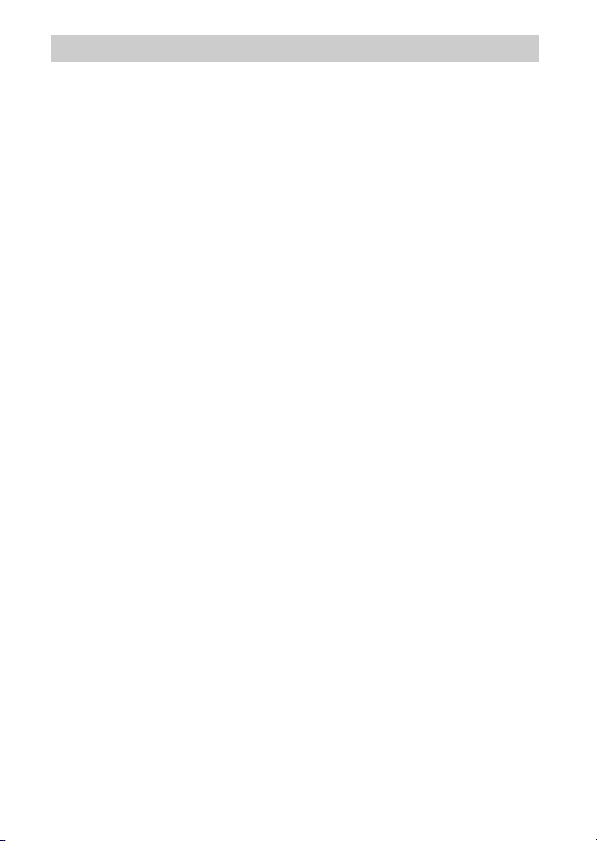
Không dây
Sản phẩm này, có chứa phần mềm mã hóa được phát triển tại Hoa Kỳ, được
kiểm soát bởi các Quy Định Quản Lý Xuất Khẩu của Hoa Kỳ và có thể không
được xuất hoặc tái xuất khẩu sang bất kỳ quốc gia nào mà Hoa Kỳ cấm vận
hàng hóa. Các nước sau đây hiện đang bị cấm vận: Cuba, Iran, Bắc Triều Tiên,
Sudan, và Syria.
xiv
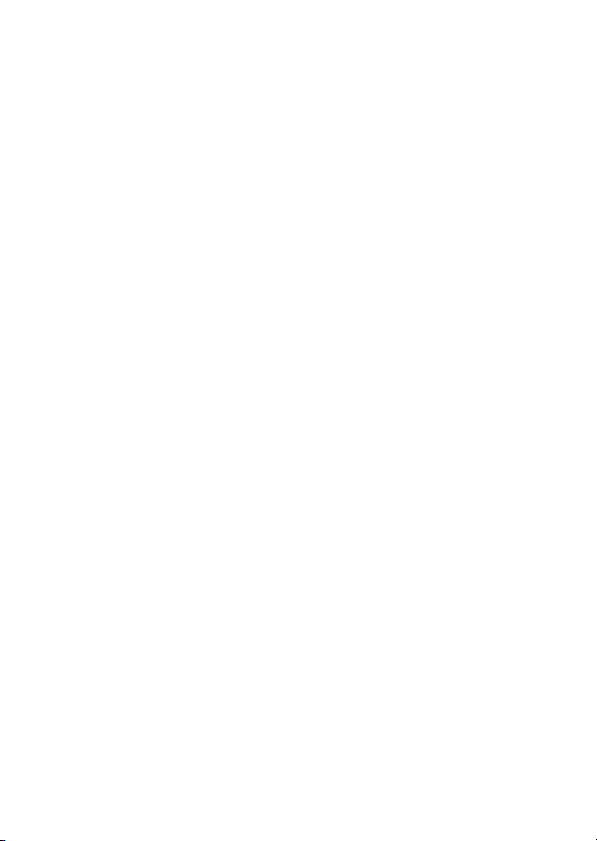
Bảo mật
Mặc dù một trong những lợi ích của sản phẩm này là nó cho phép những
người khác tự do kết nối để trao đổi dữ liệu không dây bất cứ nơi nào trong
phạm vi của nó, những việc sau đây có thể xảy ra nếu tính năng bảo mật
không được kích hoạt:
• Trộm cắp dữ liệu: Các phần mềm độc hại của bên thứ ba có thể chặn truyền
phát không dây để ăn cắp ID người sử dụng, mật khẩu, và thông tin cá nhân
khác.
• Truy cập trái phép: Người sử dụng trái phép có thể truy cập vào mạng và
thay đổi dữ liệu hoặc thực hiện các hành động độc hại khác. Lưu ý rằng do
thiết kế của mạng không dây, các cuộc tấn công chuyên biệt có thể cho
phép việc truy cập trái phép, ngay cả khi bảo mật được kích hoạt.
xv
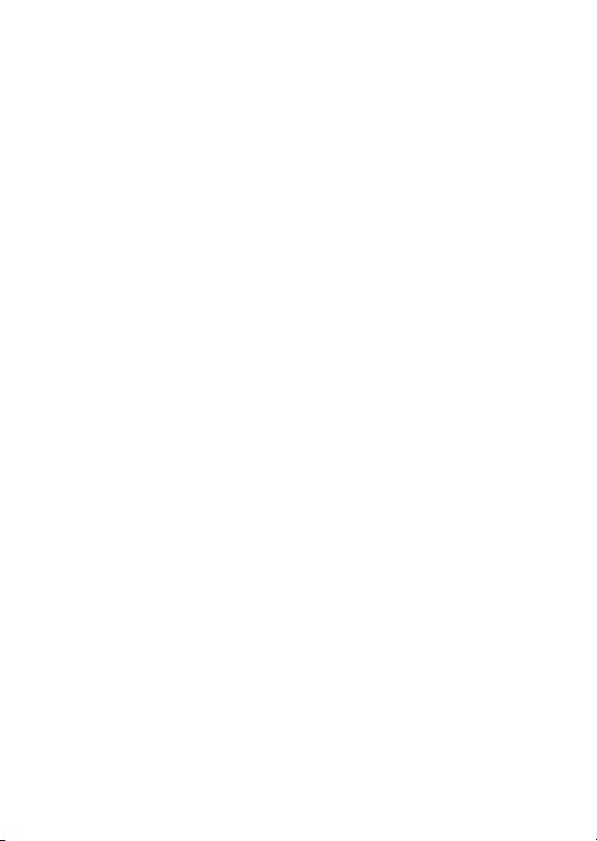
xvi
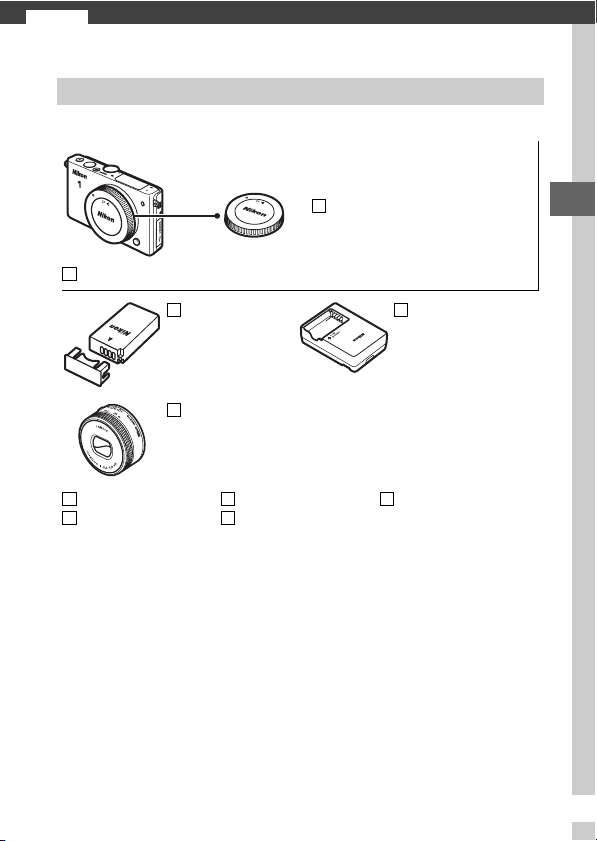
Giới thiệu
s
Nội Dung Gói
Xác nhận gói máy có chứa các mục sau đây:
Máy ảnh số Nikon 1 J4
Pin sạc Li-ion
EN-EL22 (với nắp
phủ đầu cắm)
Thấu kính (được
cung cấp chỉ khi bộ
thấu kính được mua
với máy ảnh)
AN-N1000 dây đeo
UC-E20 cáp USB
Thẻ nhớ được bán riêng.
ViewNX 2 CD
Bảo hành
BF-N1000 Nắp thân máy
Bộ sạc pin MH-29
(bộ đổi điện AC được cung
cấp ở những nước hoặc
khu vực yêu cầu; hình
dạng phụ thuộc vào quốc
gia bán lẻ)
Tài Liệu Hướng Dẫn
Sử Dụng (tài liệu hướng
dẫn này)
s
1
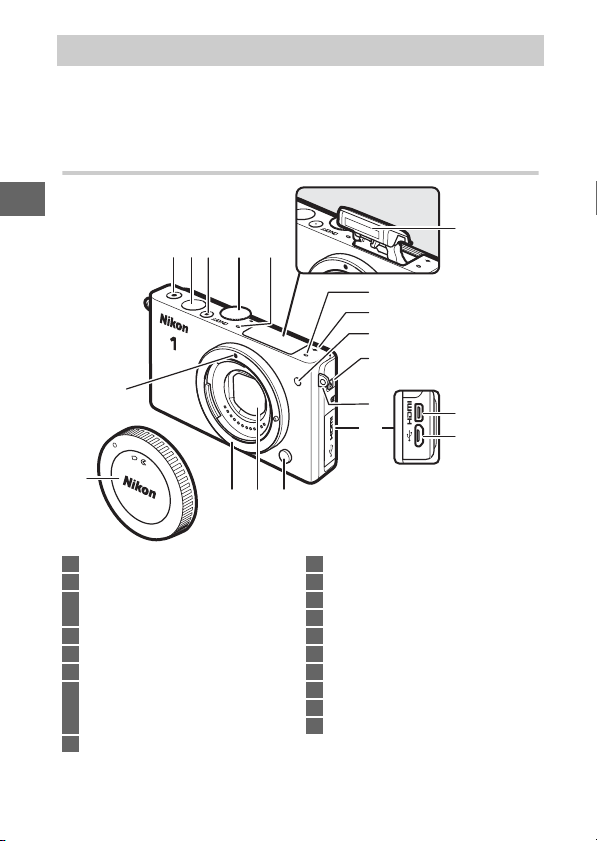
Các Bộ Phận Của Máy Ảnh
Phải mất ít phút để làm quen với các điều khiển máy ảnh và hiển
thị. Bạn có thể thấy hữu ích để đánh dấu phần này và tham khảo
lại khi đọc qua phần còn lại của tài liệu hướng dẫn.
Thân Máy Ảnh
s
31 2 54
5
6
7
8
14
9
10
16
17
18
15
1 Nút ghi phim..............................46, 47
2 Nút nhả cửa trập.........51, 57, 62, 66
3 Công tắc điện ...................................19
Đèn nguồn.........................................19
4 Đĩa lệnh chế độ..................................6
5 Micrô
6 Dấu mặt phẳng tiêu điểm (E)
7 Đèn chiếu trợ giúp AF
Đèn hẹn giờ.......................................73
Đèn giảm mắt đỏ .....................75, 77
8 Nút bung đèn nháy lên.................76
2
13 1112
9 Lỗ đeo giây máy ảnh .....................15
10 Nắp đầu nối
11 Nút nhả thấu kính ..........................18
12 Màng chắn bụi..................... 105, 106
13 Gắn thấu kính .................................. 17
14 Dấu gắn.............................................. 17
15 Nắp thân máy ................................103
16 Đèn nháy gắn sẵn........................... 74
17 Đầu nối HDMI
18 Đầu nối USB....................................100
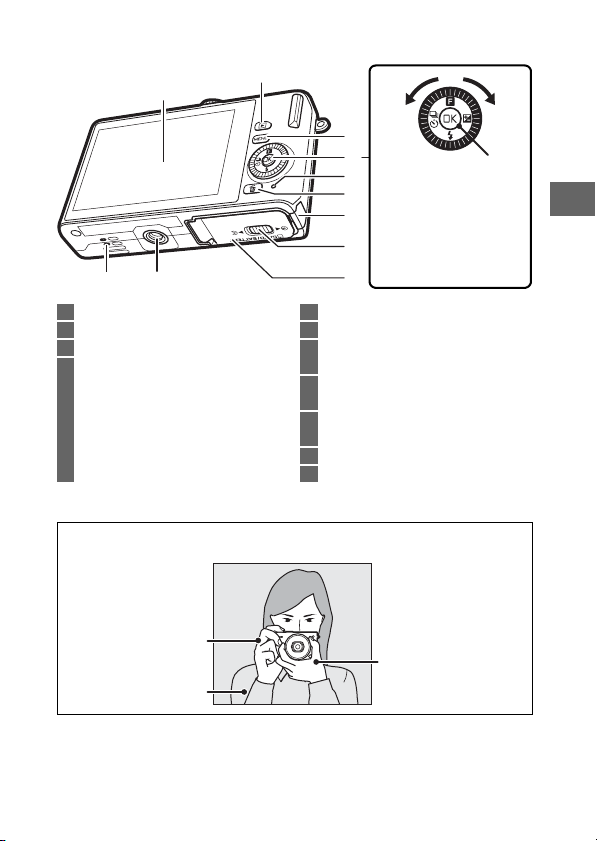
Thân Máy Ảnh (Tiếp)
2
1
3
4
5
Nhấn đa bộ chọn lên,
6
xuống, sang trái, hoặc
7
sang phải (1,3, 4,
8
hoặc 2), hoặc xoay
như minh họa ở trên.
1011
1 Màn hình .............................................. 4
2 Nút K (phát lại).................25, 63, 69
3 Nút G (menu)..............................7
4 Đa bộ chọn
Nút J (OK)
& (tính năng)...................................... 9
E (bù phơi sáng)
M (chế độ đèn nháy).......................74
C (chụp liên tục/tự hẹn giờ)
.......................................................70, 72
* Máy ảnh không hỗ trợ vòng đệm gắn giá ba chân TA-N100.
Giữ Máy Ảnh
A
Khi đóng khung ảnh, giữ máy ảnh như hình dưới đây.
9
5 Đèn tiếp cận thẻ nhớ ....................24
6 Nút O (xóa)........................................ 27
7 Nắp đầu nối nguồn cho đầu nối
nguồn tùy chọn
8 chốt nắp khoang pin/nắp phủ khe
thẻ nhớ .............................................16
9 nắp khoang pin/nắp phủ khe thẻ
nhớ ..................................................... 16
10 Hốc giá ba chân
11 Loa
Nút J
s
*
Giữ máy ảnh ở tay
phải.
Giữ khuỷu tay chống
nhẹ với thân của bạn.
Cầm thấu kính bằng
tay trái.
3
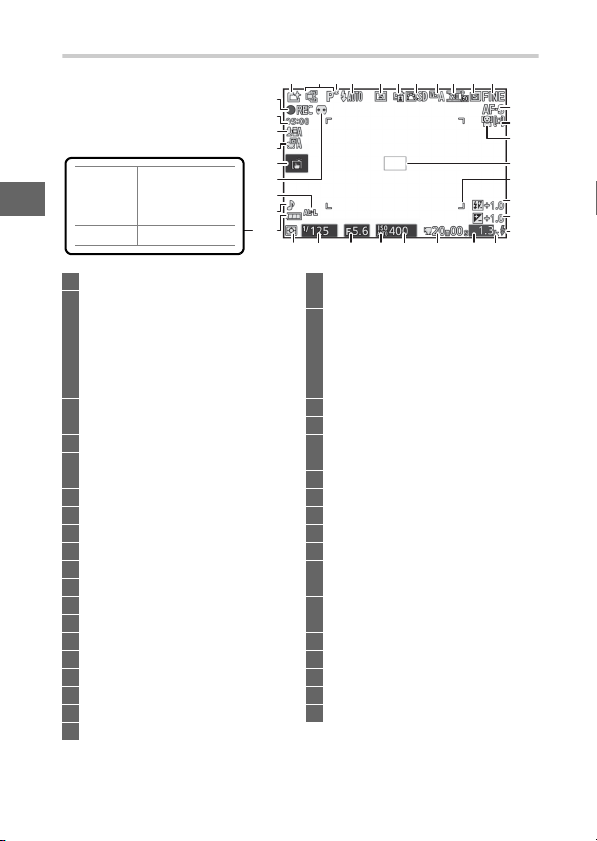
Màn hình
421 3 5 6 7 8 9 1011
36
35
34
33
32
31
30
29
28
s
KHÔNG BIỂU
TƯỢNG
H Pin yếu.
Pin sạc đầy
hoặc được xả
một phần.
27 222325 2426 20
1 Chế độ chụp........................................6
2 Kiểm soát hình ảnh trực tiếp.......29
Chế độ sáng tạo...............................31
Chọn chụp khoảnh khắc đẹp nhất
................................................55, 59, 61
Chọn phim nâng cao ..............46, 49
Chế độ phơi sáng ............................93
3 Chỉ báo chương trình linh động
..............................................................34
4 Chế độ đèn nháy ......................75, 77
5 Tự hẹn giờ..........................................72
Chế độ liên tục*...............................70
6 D-Lighting Hoạt Động*................94
7 Picture Control*...............................95
8 Cân bằng trắng*..............................95
9 Cỡ/tốc độ khuôn hình ...................95
10 Kích cỡ hình ảnh*...........................93
11 Chất lượng hình ảnh*....................93
12 Chế độ lấy nét*.........................94, 95
13 Chế độ vùng AF*......................94, 95
14 Ưu tiên khuôn mặt*................28, 94
15 Vùng lấy nét ........................24, 94, 95
16 Khung vùng AF
17 Bù đèn nháy ......................................94
18 Bù phơi sáng
19 Chỉ báo đèn nháy sẵn sàng......... 78
* Chỉ có sẵn khi Chi tiết được chọn cho Hiển thị > Chụp trong menu cài đặt
(0 96).
Lưu ý: Hiển thị với tất cả chỉ báo với mục đích minh họa.
4
*
20 “k” (xuất hiện khi bộ nhớ vẫn còn
hơn 1000 phơi sáng)
21 Số phơi sáng còn lại....................... 21
Số lần chụp còn lại trước khi bộ
nhớ đệm đầy
Chỉ báo ghi cân bằng trắng
Chỉ báo cảnh báo thẻ..................113
22 Thời gian còn lại.............................. 47
23 Độ nhạy ISO......................................95
24 Chỉ báo độ nhạy ISO......................95
Chỉ báo độ nhạy ISO tự động
25 Độ mở ống kính .......................36, 37
26 Tốc độ cửa trập......................... 35, 37
27 Đo sáng .......................................94, 95
28 Chỉ báo pin
29 Thiết lập âm thanh*......................96
30 Chỉ báo khóa tự động phơi sáng
(AE) ..................................................... 96
31 Điều khiển biến dạng tự động
.............................................................94
32 Các tùy chọn gõ để chụp............. 80
33 Chụp ảnh tự động .......................... 95
34 Độ nhạy micrô
35 Thời gian đã qua ............................. 47
36 Chỉ báo ghi........................................ 47
*
*
21
12
13
14
15
16
17
18
19
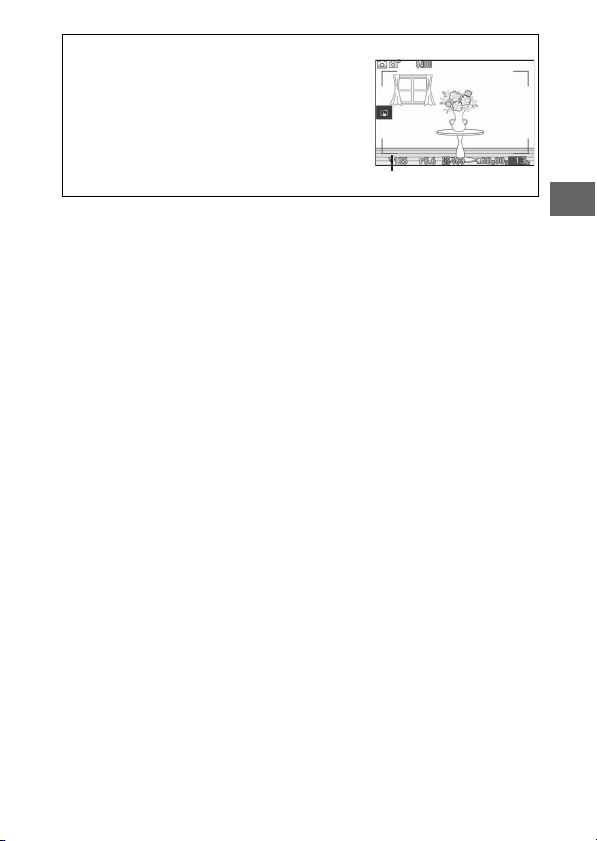
Vùng ghi
A
Vùng ghi được khi chống rung điện tử
(0 94, 95) có hiệu lực trong khi đang quay
phim được thể hiện bằng một khung trong
màn hình hiển thị chụp.
Vùng ghi được
s
5

Đĩa lệnh chế độ
Máy ảnh này có các lựa chọn chế độ chụp
sau:
s
z Chế độ chụp nhanh chuyển động (0 65): Mỗi lần cửa trập được nhả, máy
ảnh ghi lại một hình ảnh tĩnh và khoảng 1,6 giây cảnh phim. Khi kết quả
“Chụp nhanh chuyển động” được xem trên máy ảnh, phim sẽ phát lại
trong chuyển động chậm khoảng 4 giây, tiếp sau là hình ảnh tĩnh.
u Chế độ chụp khoảnh khắc đẹp nhất (0 55): Chọn
Lựa chọn hoạt động để chọn ảnh đẹp nhất từ
20 ảnh trong bộ nhớ tạm thời, chọn Xem chậm
để chọn thời điểm tốt nhất để chụp khi cảnh
phát lại trong chuyển động chậm, hoặc chọn
Chọn ảnh thông minh để cho phép máy ảnh
chọn ảnh đẹp nhất dựa trên sáng tác và chuyển
động.
C Chế độ tự động (0 22): Để máy ảnh chọn thiết
lập cho ảnh và phim.
w Chế độ sáng tạo (0 31): Đối với các bức ảnh mà
bạn muốn sử dụng hiệu ứng đặc biệt, hãy làm
phù hợp các thiết lập với cảnh, hoặc điều khiển
độ mở ống kính và tốc độ cửa trập.
v Chế độ phim nâng cao (0 46): Chọn chế độ phơi sáng và điều chỉnh tốc
độ cửa trập hay độ mở ống kính hoặc ghi phim chuyển động chậm hoặc
nhanh hoặc với các hiệu ứng đặc biệt khác.
Đĩa lệnh chế độ
6
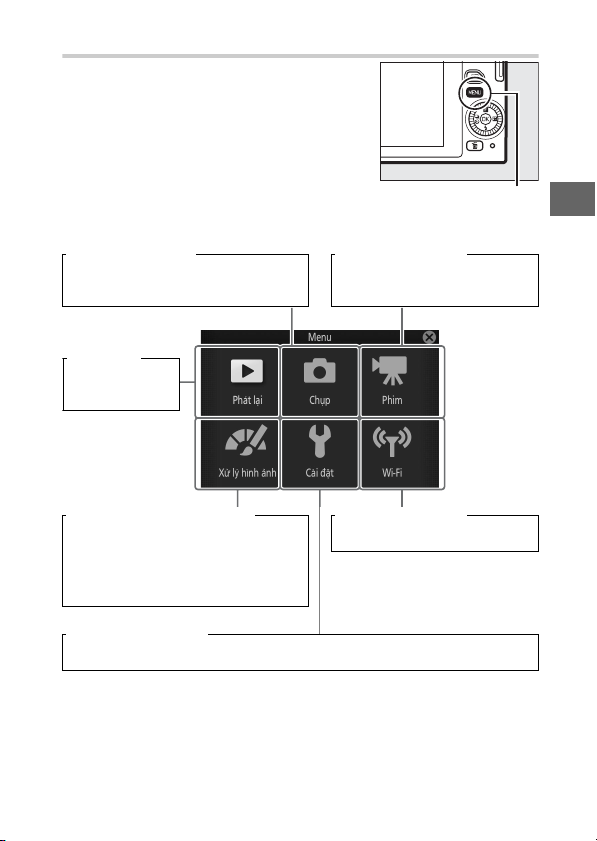
Nút G
Hầu hết các tùy chọn chụp, phát lại, và
các tùy chọn cài đặt có thể được truy cập
từ các menu máy ảnh. Nhấn vào nút
G để hiển thị hộp thoại lựa chọn
menu hiển thị dưới đây, sau đó sử dụng
đa bộ chọn để làm nổi bật biểu tượng
cho menu mong muốn và nhấn J. Để
thoát menu, gõ 1.
Menu chụp (0 93): Menu phim (0 94):
Điều chỉnh thiết lập cho nhiếp ảnh
tĩnh.
Menu phát
lại (0 92):
Điều chỉnh thiết
lập phát lại.
Menu xử lý hình ảnh (0 95): Menu Wi-Fi (0 83):
Điều chỉnh cân bằng trắng, độ nhạy
ISO, Picture Control, và các thiết lập
xử lý ảnh khác cho các bức ảnh và
phim.
Điều chỉnh tùy chọn ghi phim.
Kết nối với mạng không dây.
Nút G
s
Menu cài đặt (0 96):
Điều chỉnh cài đặt máy ảnh cơ bản.
7

❚❚ Sử dụng Menu
Sử dụng đa bộ chọn (0 3) để điều hướng
các menu phát lại, chụp hình, phim, xử lý
hình ảnh, cài đặt và Wi-Fi.
Đa bộ chọn
s
Chọn một mục.
1
Nhấn 1 hoặc 3 để làm nổi bật các
mục menu và nhấn 2 để xem các tùy
chọn của mục được làm nổi bật.
Chọn tùy chọn.
2
Nhấn 1 hoặc 3 để làm nổi bật tùy
chọn mong muốn và nhấn J để lựa
chọn.
Sử dụng Menu
A
Các mục được liệt kê có thể khác nhau tùy theo cài đặt máy ảnh. Các
mục menu được hiển thị màu xám sẽ không sử dụng được. Để thay đổi
menu, nhấn 4 trong Bước 1 và chọn menu như mô tả trên trang 7. Để
thoát menu và trở lại chế độ chụp, nhấn nửa chừng nút nhả cửa trập
(0 24).
8
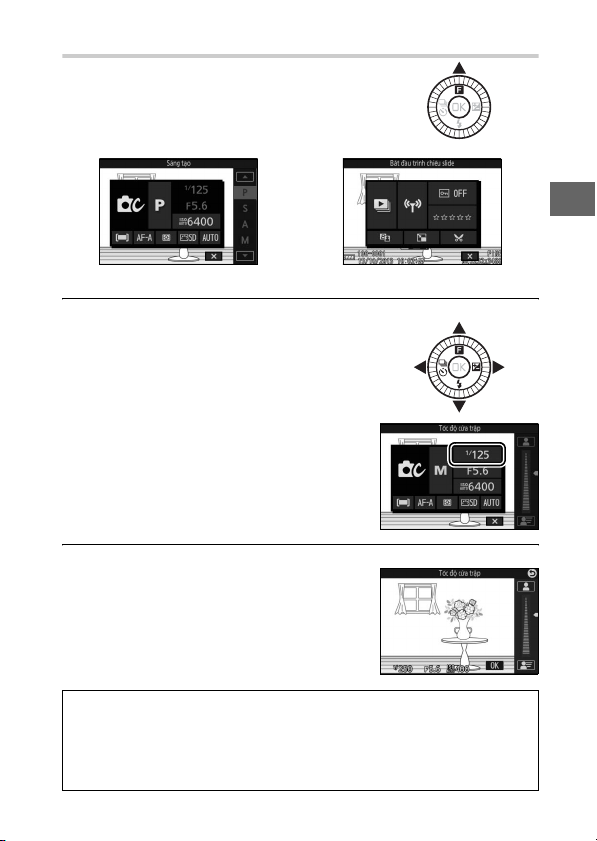
Menu & (Tính năng)
Để hiển thị menu tính năng và điều chỉnh
cài đặt máy ảnh hoặc tùy chọn phát lại
truy cập, nhấn & (tính năng) trên đa bộ
chọn.
Menu & (chế độ chụp) Menu & (phát lại)
Chọn một mục.
1
Sử dụng đa bộ chọn để làm nổi bật
một mục và nhấn J để hiển thị tùy
chọn (để thoát khỏi menu &, nhấn nút
nhả cửa trập nửa chừng như mô tả
trên trang 24 hoặc làm nổi bật 1 và
nhấn J).
Chọn tùy chọn.
2
Làm nổi bật tùy chọn hoặc giá trị
mong muốn và nhấn J để chọn.
s
Menu &
A
Menu & phụ thuộc theo ngữ cảnh: nội dung của nó thay đổi tùy theo
cài đặt máy ảnh hoặc loại hình ảnh sẽ hiển thị; các tùy chọn không sử
dụng được sẽ được thể hiện bằng màu xám. Menu & không sử dụng
được ở chế độ tự động.
9
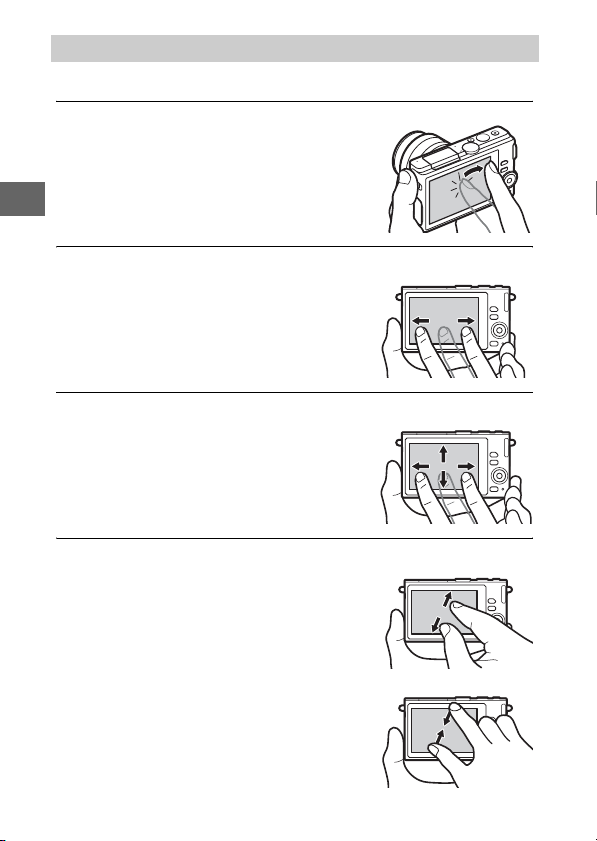
Sử dụng màn hình cảm ứng
Màn hình cảm ứng hỗ trợ các hoạt động sau đây:
Gõ
Gõ vào màn hình.
s
Búng
Búng ngón tay một khoảng cách ngắn
trên màn hình.
Trư ợt
Trượt ngón tay trên màn hình.
Căng rộng ra/Kéo
Đặt hai ngón tay lên màn hình và căng ra
hoặc kéo lại.
10

Màn hình cảm ứng
A
Màn hình cảm ứng phản hồi với tĩnh điện và có thể không phản hồi khi
được dán lớp phim bảo vệ của bên thứ ba hoặc khi được chạm vào
bằng móng tay hoặc tay đeo găng. Không sử dụng lực quá mạnh hoặc
chạm vào màn hình bằng các vật sắc nhọn.
Sử dụng màn hình cảm ứng
A
Máy ảnh có thể không nhận ra việc gõ nếu bạn để ngón tay trên màn
hình quá lâu. Nó có thể không nhận ra những thao tác khác nếu lực
chạm quá nhẹ, ngón tay di chuyển quá nhanh hoặc có khoảng cách
quá ngắn hoặc không duy trì tiếp xúc với màn hình, hoặc hai ngón tay
khi kéo căng hoặc kéo không đều nhau.
❚❚ Chụp Ảnh
Có thể sử dụng màn hình cảm ứng cho các hoạt động chụp hình
sau.
s
Chụp ảnh (gõ
để chụp)
Lấy nét (gõ
để chụp)
Trong các chế độ tự động và sáng
tạo, có thể lấy nét và chụp ảnh
bằng cách gõ vào đối tượng
trong màn hình hiển thị.
Trong chế độ phim nâng cao, bạn
có thể lấy nét bằng cách gõ vào
đối tượng trong màn hình.
11
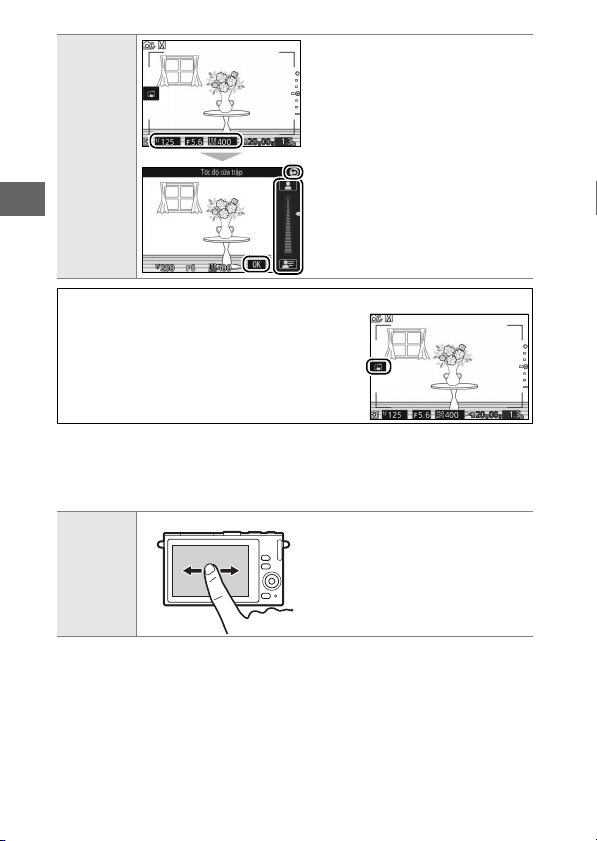
Gõ vào các biểu tượng được làm
nổi bật để xem cài đặt và gõ vào
Điều chỉnh
cài đặt
s
Các tùy chọn gõ để chụp
A
Có thể điều chỉnh các tùy chọn gõ để chụp
bằng cách gõ vào biểu tượng hiển thị ở bên
phải (0 80).
biểu tượng hoặc thanh trượt để
thay đổi (có các mục khác nhau
tùy theo cài đặt máy ảnh). Gõ 0
để lưu thay đổi và thoát, hoặc gõ
2 để trở về màn hình hiển thị
trước.
❚❚ Xem Ảnh
Có thể sử dụng màn hình cảm ứng cho các hoạt động phát lại
sau.
12
Xem hình ảnh
khác
Búng trái hoặc phải để xem ảnh
khác.

Phóng to
Xem hình thu
nhỏ
Sử dụng thao tác căng rộng ra và
kéo để phóng to, thu nhỏ và trượt
để cuộn. Bạn cũng có thể gõ đúp
vào ảnh ở phát lại khuôn hình đầy
để phóng to và gõ đúp lần nữa để
thoát phóng.
Để “thu nhỏ” xem hình thu nhỏ,
hãy kéo vào phát lại khuôn hình
đầy. Kéo và căng rộng ra để lựa
chọn số lượng ảnh hiển thị từ 4, 9,
hoặc 16 khuôn hình.
s
Xem tháng
khác
Sử dụng
hướng dẫn
trên màn
hình
Búng trái hoặc phải để xem các
tháng khác trong màn hình hiển
thị lịch.
Có thể thực hiện các thao tác
khác bằng cách gõ vào hướng
dẫn trên màn hình.
❚❚ Sử dụng Menu
Có thể sử dụng màn hình cảm ứng cho các hoạt động menu sau.
Cuộn Trượt lên hoặc xuống để cuộn.
13

Chọn menu
Chạm biểu tượng menu để chọn
menu.
s
Gõ các mục menu để hiển thị các
Điều chỉnh
cài đặt
❚❚ Menu &
Có thể sử dụng màn hình cảm ứng để điều chỉnh các cài đặt
trong menu &.
Điều chỉnh
cài đặt
tùy chọn và gõ vào các biểu
tượng hoặc thanh trượt để thay
đổi. Gõ 2 để trở lại màn hình hiển
thị trước đó.
Gõ các mục menu để hiển thị các
tùy chọn và gõ vào các biểu
tượng hoặc thanh trượt để thay
đổi. Gõ 0 để lưu thay đổi và
thoát, hoặc gõ 2 để trở về màn
hình hiển thị trước.
14

Các Bước Đầu Tiên
Gắn dây đeo máy ảnh.
1
Gắn dây đeo chặt vào hai lỗ của máy ảnh.
Sạc pin.
2
Lắp pin vào bộ sạc pin q và cắm bộ sạc vào w. Pin cạn kiệt
hoàn toàn sẽ sạc đầy trong khoảng 3 giờ. Rút phích cắm bộ
sạc và tháo pin ra khi sạc xong.
Sạc pin
Sạc xong
Phích Bộ Nắn Dòng
A
Tùy thuộc vào quốc gia hay khu vực mua,
phích bộ nắn dòng có thể được cung cấp
kèm với bộ sạc. Hình dạng bộ sạc thay đổi
khác nhau theo quốc gia hoặc khu vực
mua. Nếu phích bộ nắn dòng được cung
cấp, nâng ổ cắm tường lên và nối phích
bộ nắn dòng như được trình bày phía bên
phải, đảm bảo rằng phích được cắm vào hoàn toàn. Việc cố gắng
dùng lực để tháo phích bộ nắn dòng ra có thể gây hư hại sản phẩm.
s
15

s
16GB
Lắp pin và thẻ nhớ.
3
Máy ảnh lưu trữ ảnh trên thẻ nhớ microSD, microSDHC, và
microSDXC (bán riêng; 0 104). Trước khi lắp pin hoặc thẻ
nhớ, kiểm tra để pin được lắp đúng hướng. Sử dụng pin để
giữ cho chốt pin màu da cam ép sang một bên, trượt pin cho
đến khi nó khớp vào chốt, và sau đó trượt thẻ nhớ cho đến khi
nó khớp vào vị trí. Không cố lắp nghiêng thẻ; không tuân thủ
biện pháp phòng ngừa này có thể làm hỏng sản phẩm.
Mặt trước
Định Dạng Thẻ Nhớ
A
Nếu thẻ nhớ được sử dụng lần đầu trên
máy ảnh hoặc nếu thẻ đã được định dạng
trên một thiết bị khác, chọn Định dạng
thẻ nhớ trong menu cài đặt và thực hiện
theo các chỉ dẫn định dạng thẻ trên màn
hình (0 96). Lưu ý rằng thao tác này sẽ xóa
vĩnh viễn toàn bộ dữ liệu mà thẻ nhớ lưu trữ.
Hãy chắc chắn sao chép bất kỳ bức ảnh và dữ liệu nào khác mà bạn
muốn giữ lại vào máy tính trước khi tiến hành (0 100).
16

Lắp thấu kính.
4
Cần cẩn thận để tránh bụi xâm nhập vào máy ảnh khi tháo
thấu kính hoặc nắp thân máy.
Tháo nắp thấu
kính phía sau
Tháo nắp thân máy ảnh
Dấu gắn (máy ảnh)
Để các dấu gắn thẳng nhau,
đặt thấu kính vào máy ảnh
Dấu gắn (thấu kính)
s
17

s
t
c
Xoay thấu kính như thể hiện cho đến khi khớp vào vị trí.
Nếu thấu kính hỗ trợ chống rung (Chống Rung), có thể điều
khiển chống rung từ máy ảnh (0 94, 95).
Tháo Thấu Kính
A
Chắc chắn phải rút lại thấu kính trước khi
tháo. Để tháo thấu kính, tắt máy ảnh,
nhấn và giữ nút nhả thấu kính (q) trong
khi xoay thấu kính theo chiều kim đồng
hồ (w). Sau khi tháo thấu kính, thay nắp
thân máy, nắp thấu kính phía sau, và nếu
có thể thì thay cả nắp thấu kính phía
trước.
Thấu Kính Với Nút Ống Thấu Kính Co Rút Được
A
Không thể sử dụng thấu kính với nút ống
thấu kính co rút được khi đã co rút. Để mở
khóa và duỗi thấu kính đã sẵn sàng để sử
dụng với máy ảnh, giữ nhấn nút ống thấu
kính co rút được (q) trong khi xoay vòng
thu phóng như hình minh họa (w). Có thể
đã co rút được thấu kính và khóa vòng
thu phóng bằng cách nhấn nút và xoay
vòng theo hướng ngược lại. Hãy cẩn thận
để không nhấn vào nút ống thấu kính co
rút được trong khi lắp hay tháo thấu kính.
Vòng thu ph óng
Nút ống thấu kính co rú
đượ
18

Bật máy ảnh.
5
Nhấn công tắc điện để bật máy ảnh
lên. Đèn nguồn sẽ sáng xanh lá trong
giây lát và màn hình sẽ bật. Nếu thấu
kính được trang bị nắp thấu kính
phía trước, tháo nắp trước khi chụp.
Nếu thấu kính 1 NIKKOR VR
10-30mm f/3.5-5.6 PD-ZOOM được
lắp, thấu kính sẽ tự động duỗi khi
máy ảnh được bật và co lại khi máy
ảnh được tắt.
Tắt Máy Ảnh
A
Để tắt máy ảnh, nhấn lại vào công tắc điện. Màn hình sẽ tắt.
Tắt điện tự động
A
Nếu không có hoạt động nào được thực hiện trong khoảng một
phút, màn hình sẽ tắt và đèn nguồn bắt đầu nháy. Máy ảnh này có
thể được kích hoạt bằng cách sử dụng nút nhả cửa trập. Nếu không
có hoạt động nào được thực hiện trong khoảng ba phút sau khi
màn hình hiển thị đã tắt thì máy ảnh sẽ tự động tắt.
s
19

s
Thấu Kính Với Nút Ống Thấu Kính Co Rút Được
A
Máy ảnh sẽ tự động bật khi khóa ống thấu kính co rút được nhả;
ngoài ra, nếu màn hình qua thấu kính được hiển thị hay màn hình
máy ảnh tắt, máy ảnh sẽ tắt khi miếng chắn thấu kính bị khóa (trong
trường hợp các thấu kính 1 NIKKOR VR 10–30mm f/3.5–5.6 và
1NIKKOR VR 30
hoặc cao hơn nếu việc khóa miếng chắn thấu kính là để tắt máy ảnh
khi màn hình tắt; để biết thông tin về cập nhật phần mềm thấu
kính, hãy truy cập trang web của Nikon cho khu vực của bạn).
Chọn ngôn ngữ.
6
-
110mm f/3.8–5.6 cần có phiên bản firmware 1.10
Một hộp thoại lựa chọn ngôn ngữ sẽ
được hiển thị lần đầu tiên máy ảnh
được bật. Sử dụng đa bộ chọn và
nút J để chọn ngôn ngữ.
20

Đặt đồng hồ.
7
Sử dụng đa bộ chọn và nút J (0 3) để
đặ t th ời gia n và ng ày. Lưu ý rằng má y ảnh
sử dụng định dạng thời gian 24 giờ.
s
Nhấn 4 hoặc 2 để làm nổi bật múi
Nhấn 1 hoặc 3 để làm nổi bật tùy
Lưu ý: Có thể thay đổi ngôn ngữ và đồng hồ bất cứ lúc nào bằng sử dụng tùy
chọn Ngôn ngữ (Language) (0 96) và Múi giờ và ngày (0 96) trong
menu cài đặt.
Kiểm tra mức pin và dung lượng thẻ nhớ.
8
Ki ểm t ra m ức pin v à số phơ i sáng c òn l ại
giờ và nhấn J.
chọn thời gian tiết kiệm ánh sáng
ban ngày và nhấn J.
Nhấn 1 hoặc 3 để làm nổi bật
định dạng ngày và nhấn J.
Nhấn 4 hoặc 2 để làm nổi bật mục
và nhấn 1 hoặc 3 để thay đổi.
Nhấn J để thoát khỏi hiển thị c hụp
khi cài đặt hoàn tất.
Mức pin
trong màn hình (0 4).
Phơi sáng còn lại
21

Chụp và xem ảnh
z
Phần này mô tả cách để chụp, xem và xóa ảnh ở chế độ tự động
và chế độ sáng tạo.
Nhiếp ảnh ngắm và chụp (Chế độ tự động)
Làm theo các bước dưới đây để chụp ảnh ở chế độ tự động, chế
độ “ngắm và chụp”, máy ảnh sẽ tự động phát hiện loại đối tượng
và điều chỉnh cài đặt theo đối tượng và tình huống.
z
Bật máy ảnh.
1
Nhấn công tắc điện để bật máy ảnh
lên.
Chọn chế độ C .
2
Xoay đĩa lệnh chế độ sang C (tự
động).
22

Chuẩn bị máy ảnh sẵn sàng.
3
Giữ chắc máy ảnh bằng hai tay, cẩn
thận để không cản trở các thấu kính,
đèn chiếu trợ giúp AF hoặc micrô.
Xoay máy ảnh như thể hiện ở phía
dưới bên phải khi chụp ảnh theo
hướng “dọc” (chân dung).
Tạo khuôn hình bức ảnh.
4
Đặt đối tượng ở chính giữa khuôn
hình.
Sử Dụng Thấu Kính Thu Phóng
A
Sử dụng vòng thu phóng để phóng to đối tượng để nó lấp đầy một
diện tích lớn của khuôn hình, hoặc thu nhỏ để tăng diện tích có thể
nhìn thấy trong bức ảnh cuối cùng. Trong khi quay phim với 1 NIKKOR
VR 10-30mm f/3.5-5.6 PD-ZOOM, tỷ lệ thu phóng không bị ảnh hưởng
bởi tốc độ xoay vòng.
Phóng to
Thu nhỏ
z
Vòng thu ph óng
23

z
Lấy Nét.
5
Nhấn nút nhả cửa trập nửa
chừng để lấy nét. Nếu đối
tượng được chiếu sáng yếu,
đèn nháy có thể lóe lên
(0 74) và đèn chiếu trợ
giúp AF (0 2) có thể sáng
để hỗ trợ lấy nét.
Nếu máy ảnh có thể lấy nét, vùng lấy nét
được chọn sẽ được làm nổi bật màu
xanh và sẽ phát ra một tiếng bíp (tiếng
bíp có thể không phát ra nếu đối
tượng đang di chuyển).
Nếu máy ảnh không thể lấy nét, vùng lấy
nét sẽ được hiển thị bằng màu đỏ.
Chụp.
6
Nhấn nhẹ nút nhả cửa trập
hết cỡ để nhả cửa trập và
ghi bức ảnh. Đèn báo truy
xuất thẻ nhớ sẽ phát sáng
và bức ảnh sẽ được hiển thị
trên màn hình trong vài
giây (ảnh sẽ tự động thoát
khỏi màn hình khi nhấn nút
nhả cửa trập nửa chừng).
Không tháo thẻ nhớ hay
tháo pin cho đến khi đèn này
tắt và việc ghi hoàn tất.
Vùng lấy nét
Đèn tiếp cận thẻ nhớ
24

Lưới khuôn hình
A
Có thể hiển thị lưới khuôn hình bằng cách
chọn Bật cho Hiển thị > Hiển thị lưới trong
menu cài đặt (0 96).
Xem Ảnh
Nhấn K để hiển thị toàn khung bức ảnh
đầy gần đây nhất của bạn trong màn
hình (phát lại khuôn hình đầy).
Nhấn 4 hoặc 2 hoặc đa bộ chọn để xem
thêm ảnh.
Để phóng to phần giữa ảnh hiện hành,
nhấn J và xoay đa bộ chọn theo chiều
kim đồng hồ. Xoay ngược chiều kim
đồng hồ để thu nhỏ. Để xem nhiều ảnh,
xoay đa bộ chọn ngược chiều kim đồng
hồ khi ảnh được hiển thị toàn khuôn
hình.
z
Nút K
Để kết thúc phát lại và trở về chế độ chụp, nhấn nút nhả cửa trập
nửa chừng.
25

Menu & (Tính năng) (0 9)
A
Các tùy chọn sau đây có thể được truy cập bằng cách nhấn & khi ảnh
được hiển thị:
1 2
1 Bắt đầu trình chiếu slide...............92
2 Tải lên qua Wi-Fi ..............................92
3 Bảo vệ..................................................92
4 Xếp hạng............................................92
3
5 Xén .......................................................92
4
6 Thay đổi kích cỡ...............................92
7 D-Lighting .........................................92
z
57
6
Xem Thêm
A
Có thể sử dụng tùy chọn Hiển thị > Phát lại trong menu cài đặt để bật
hoặc tắt thông tin ảnh (0 96). Cũng có thể sử dụng tùy chọn Trìn h
chiếu slide trong menu phát lại để trình chiếu slide.
26

Xóa Ảnh
Để xóa ảnh hiện tại, nhấn O. Lưu ý rằng một khi đã xóa, không thể
phục hồi được ảnh.
Hiển thị bức ảnh.
1
Hiển thị các bức ảnh muốn xóa như mô tả ở trang trước.
Nhấn O.
2
Hộp thoại xác nhận sẽ được hiển thị.
Nút O
Xóa bức ảnh.
3
Nhấn O một lần nữa để xóa ảnh và trở
về phát lại, hoặc nhấn K để thoát mà
không xóa ảnh.
z
Xóa Nhiều Ảnh
A
Tùy chọn Xóa trong menu phát lại (0 92) có thể được sử dụng để xóa
tất cả ảnh đã lựa chọn, hoặc ảnh được chọn.
27

Ưu tiên khuôn mặt
A
Máy ảnh phát hiện và lấy nét đối tượng chân
dung (ưu tiên khuôn mặt). Một viền kép màu
vàng sẽ được hiển thị nếu đối tượng chân
dung được phát hiện quay mặt vào máy ảnh
(nếu có nhiều khuôn mặt, tối đa là năm, được
phát hiện, máy ảnh sẽ chọn đối tượng gần
nhất). Bấm nút nhả cửa trập nửa chừng để
lấy nét đối tượng trong viền kép màu vàng. Viền sẽ bị xóa khỏi màn
hình hiển thị nếu máy ảnh không còn có thể phát hiện đối tượng (ví dụ,
bởi vì đối tượng đã nhìn ra phía khác).
z
Chọn Cảnh Tự Động
A
Trong chế độ chụp ảnh tự động, máy ảnh tự
động phân tích đối tượng và chọn cảnh thích
hợp. Cảnh được chọn hiện ra trên màn hình.
c Chân dung: Đối tượng chân dung người.
d Phong cảnh: Phong cảnh và cảnh quan thành phố.
Chân dung ban đêm: Đối tượng chân dung được lấy khuôn hình trong
f
nền tối.
e Cận cảnh: Đối tượng gần máy ảnh.
Phong cảnh đêm: Phong cảnh và cảnh quan thành phố không đủ ánh
g
sáng.
Z Tự động: Đối tượng không thuộc các thể loại được liệt kê ở trên.
Biểu tượng cảnh
28

Kiểm Soát Hình Ảnh Trực Tiếp
Kiểm soát hình ảnh trực tiếp cho phép
bạn xem trước cách thay đổi từng kiểm
soát sẽ ảnh hưởng đến bức ảnh cuối
cùng. Để chọn điều khiển hình ảnh trực
tiếp cho chế độ tự động, nhấn J để hiển
thị menu điều khiển hình ảnh trực tiếp,
sau đó sử dụng đa bộ chọn để làm nổi bật
một điều khiển, và nhấn J để xem hiệu
quả. Sử dụng đa bộ chọn để chọn cài đặt
và nhấn J để chọn.
D-Lighting hoạt động: Giữ lại các chi tiết
được làm nổi bật và bóng cho các bức
ảnh có độ tương phản tự nhiên.
D-Lighting Hoạt Động:
Cao
D-Lighting Hoạt Động:
Thấp
Làm dịu nền: Làm mềm các chi tiết nền để
làm cho đối tượng nổi bật, hoặc đưa cả
hai nền trước và sau vào lấy nét.
z
Tăng hiệu ứng
Giảm hiệu ứng
Làm sắc nét nền
Sắc nét nền Nền được làm mềm
Làm mềm nền
29

Điều khiển chuyển động: Gợi nên chuyển
Đóng băng chuyển động
động bằng cách làm mờ các đối tượng di
chuyển, hoặc “đóng băng” chuyển động
để nắm bắt các đối tượng di chuyển rõ
ràng.
Chuyển động che mờ
z
Đóng băng chuyển
động
Điều chỉnh độ sáng: Làm ảnh sáng hơn hoặc
tối hơn.
Kiểm Soát Hình Ảnh Trực Tiếp
D
Chụp liên tục không có sẵn (0 70) và đèn nháy gắn sẵn không thể
được sử dụng khi điều khiển ảnh trực tiếp đang được sử dụng. Việc
nhấn nút ghi phim sẽ hủy bỏ kiểm soát hình ảnh trực tiếp.
Chuyển động che mờ
Sáng hơn
Tối hơnSáng hơn Tối hơn
30

Chọn Chế Độ Sáng Tạo
Chọn chế độ sáng tạo để ghép khớp các thiết lập với đối tượng
hoặc tình huống, chụp ảnh sử dụng hiệu ứng đặc biệt, hoặc
kiểm soát tốc độ cửa trập và độ mở ống kính.
Chọn chế độ w.
1
Xoay đĩa lệnh chế độ sang w (sáng
tạo).
Chọn một tùy chọn.
2
Nhấn & trên đa bộ chọn để làm nổi
bật menu & (tính năng), sau đó làm
nổi bật Sáng tạo và nhấn J. Làm nổi
bật một tùy chọn phù hợp với đối
tượng và nội dung sáng tạo (0 32) rồi
nhấn J.
z
31

Lựa Chọn Chế Độ Phù Hợp Với Đối Tượng Và Tình Huống
Chọn chế độ sáng tạo theo đối tượng hoặc tình huống:
Tùy c họn Mô tả
Tự động được lập
trình (P)
Tự động ưu tiên cửa
trập (S)
z
T.đ ưutiên độmở
ốngkính (A)
Bằng tay (M)
Bảng màu sáng tạo
(4)
HDR (5) Chụp ảnh cảnh tương phản cao (0 40).
Toàn cảnh dễ dàng
(p)
Dịu (q)
Hiệu ứng thu nhỏ (r)
Màu tuyển chọn (s)
Xử lý kết hợp (6)
H.ứng máy ảnh đồ
chơi (7)
Máy ảnh đặt tốc độ cửa trập và độ mở ống kính cho
phơi sáng tối ưu (0 34). Được dùng cho những ảnh
chụp nhanh hoặc trong các tình huống có rất ít thời
gian để điều chỉnh thiết lập máy ảnh.
Bạn chọn tốc độ cửa trập; máy ảnh sẽ chọn độ mở
ống kính để cho kết quả tốt nhất (0 35). Sử dụng
cho đóng băng hoặc chuyển động che mờ.
Bạn chọn độ mở ống kính; máy ảnh sẽ chọn độ tốc
độ cửa trập để cho kết quả tốt nhất (0 36). Sử dụng
che mờ nền hoặc lấy nét cả nền trước và nền sau.
Bạn kiểm soát cả tốc độ cửa trập và độ mở ống kính
(0 37).
Xoay bảng màu để lựa chọn hiệu ứng sáng tạo trong
khi xem trước chúng trong màn hình hiển thị (0 39).
Chụp ảnh toàn cảnh để xem lại sau trên máy ảnh
(0 41).
Chụp ảnh với hiệu ứng bộ lọc mềm. Sử dụng menu
& (tính năng) (0 33) để chọn mức độ làm mềm và để
cách áp dụng làm mềm cho chân dung.
Trên và dưới của mỗi bức ảnh bị mờ đi để đối tượng
trông như được chụp ảnh tầm sâu ở phạm vi gần.
Hiệu quả nhất khi chụp từ một điểm cao thuận lợi.
Chụp ảnh chỉ có một màu sắc được lựa chọn xuất
hiện trong màu (0 44).
Chọn màu cơ bản để tạo ảnh với màu sắc khác nhau
(0 45).
Sau khi độ bão hòa màu và giảm sáng ngoại biên cho
hiệu ứng máy ảnh đồ chơi (0 94). Có thể điều chỉnh
hiệu ứng bằng cách sử dụng menu & (0 33).
32

Menu & (Tính năng) (0 9)
A
Việc nhấn & trong chế độ sáng tạo sẽ hiển thị các mục được liệt kê ở
dưới. Các mục sẵn có khác nhau tùy theo tùy chọn được lựa chọn cho
chế độ sáng tạo (0 32).
1 2
6
1 Chế độ chụp........................................6
2 Sáng tạo .............................................31
3 Tốc độ cửa trập .........................35, 37
3
4 Độ mở ống kính........................36, 37
4
5 Độ nhạy ISO ......................................95
5
6 Chế độ vùng AF ...............................94
Chế độ lấy nét ..................................94
Đo sáng...............................................94
Picture Control.................................95
Cân bằng trắng................................95
Kích cỡ hình ảnh..............................93
Chọn màu ..........................................44
Độ mạnh bộ lọc
Chân dung
Sắc thái ...............................................45
Độ bão hòa........................................94
Tạo họa tiết .......................................94
z
33

Chụp ảnh trong chế độ P, S, A, và M
Các chế độ P, S, A, và M cung cấp mức độ kiểm soát khác nhau đối
với tốc độ cửa trập và độ mở ống kính. Chọn một chế độ và điều
chỉnh thiết lập theo ý định sáng tạo của bạn.
❚❚ P Tự động được lập trình
Ở chế độ này, máy ảnh sẽ tự động điều chỉnh tốc độ cửa trập và
độ mở ống kính cho phơi sáng tối ưu trong hầu hết các trường
hợp. Chế độ này được khuyến nghị dùng cho ảnh chụp nhanh và
các tình huống khác mà bạn muốn để máy ảnh tự xác định tốc
z
độ cửa trập và độ mở ống kính.
Lựa Chọn Kết Hợp Tốc Độ Cửa Trập Và Độ Mở Ống Kính
A
Mặc dù tốc độ cửa trập và độ mở ống kính
được lựa chọn bởi máy ảnh sẽ tạo ra kết quả
tối ưu, bạn cũng có thể lựa chọn từ các kết
hợp khác để tạo ra phơi sáng tương tự
(“chương trình linh động”). Xoay đa bộ chọn
theo chiều kim đồng hồ để lấy độ mở ống
kính lớn (số f thấp) sẽ làm che mờ các chi tiết
nền hoặc tốc độ cửa trập nhanh sẽ “đóng
băng” chuyển động. Xoay đa bộ chọn ngược
chiều kim đồng hồ để lấy độ mở ống kính
nhỏ (số f cao) để tăng độ sâu của trường hoặc
tốc độ cửa trập chậm sẽ làm mờ chuyển
động. U được hiển thị trong khi chương trình linh động có hiệu lực.
Khôi Phục Thiết Lập Tốc Độ Cửa Trập và Độ Mở Ống Kính Mặc Định
A
Để khôi phục lại thiết lập tốc độ cửa trập và độ mở ống kính mặc định,
xoay đa bộ chọn đến khi U không hiển thị chỉ báo hoặc tắt máy ảnh.
Tốc độ cửa trập mặc định và độ mở ống kính được tự động khôi phục
khi máy ảnh vào chế độ chờ.
34

❚❚ S Tự động ưu tiên cửa trập
Trong chế độ tự động ưu tiên cửa trập, bạn chọn tốc độ cửa trập
và máy ảnh sẽ tự động chọn độ mở ống kính để tạo ra phơi sáng
tối ưu. Sử dụng tốc độ cửa trập chậm để gợi nên chuyển động
bằng cách làm mờ các đối tượng chuyển động, tốc độ cửa trập
nhanh để “đóng băng” chuyển động.
z
Tốc độ cửa trập nhanh (
1
/
160 0 giây) Tốc độ cửa trập chậm (1 giây)
Chọn Tốc Độ Cửa Trập
Xoay đa bộ chọn để lựa chọn tốc độ cửa
1
/
trập từ 30 giây và
16.000 giây. Xoay bộ
chọn theo chiều kim đồng hồ để lấy tốc
độ cửa trập nhanh hơn, ngược chiều kim
đồng hồ để lấy tốc độ cửa trập chậm hơn.
Chụp Liên Tục
A
Tốc độ cửa trập được chọn có thể thay đổi khi tốc độ khuôn hình
10 khuôn hình trên một giây hoặc nhanh hơn được chọn trong chế độ
chụp liên tục (0 70).
35

❚❚ A T.đ ưutiên độmở ốngkính
Trong chế độ tự động ưu tiên độ mở ống kính, chọn độ mở ống
kính trong khi máy ảnh tự động chọn tốc độ cửa trập để cho độ
phơi sáng tối ưu. Độ mở ống kính lớn (số f thấp) làm giảm độ sâu
của trường, làm mờ các đối tượng phía sau và phía trước của đối
tượng chính. Độ mở ống kính nhỏ (số f cao) làm tăng độ sâu của
trường, làm rõ các chi tiết nền sau và nền trước. Độ sâu của
trường ngắn thường được dùng trong dạng chân dung để che
mờ các chi tiết nền, độ sâu của trường dài thường được dùng
trong ảnh phong cảnh để lấy nét nền trước và nền sau.
z
Độ mở ống kính lớn (f/5.6) Độ mở ống kính nhỏ (f/16)
Chọn Độ Mở Ống Kính
Xoay đa bộ chọn ngược chiều kim đồng
hồ cho độ mở ống kính lớn hơn (số f thấp
hơn), theo chiều kim đồng hồ để lấy độ
mở ống kính nhỏ hơn (số f cao hơn). Các
giá trị tối thiểu và tối đa phụ thuộc vào
thấu kính hiện đang sử dụng.
36

❚❚ MBằng tay
Trong chế độ bằng tay, bạn điều khiển cả tốc độ cửa trập và độ
mở ống kính.
Chọn Tốc Độ Cửa Trập và Độ Mở Ống Kính
Điều chỉnh tốc độ cửa trập và độ mở ống
kính với việc tham chiếu đến chỉ báo phơi
sáng (xem dưới đây). Nhấn 2 để làm nổi
bật tốc độ cửa trập hay độ mở ống kính
và xoay đa bộ chọn để lựa chọn một giá
trị, sau đó lặp lại cho các mục còn lại.
Xoay bộ chọn theo chiều kim đồng hồ để
có tốc độ cửa trập nhanh hơn hoặc độ mở
ống kính nhỏ hơn (số f cao hơn), ngược
Tốc độ cửa trập
chiều kim đồng hồ để có tốc độ cửa trập
chậm hơn và độ mở ống kính lớn hơn (số
f thấp hơn). Tốc độ cửa trập có thể được
1
/
thiết lập sang các giá trị nhanh
16.000 giây
hoặc chậm 30 giây, hoặc sang “Bulb”
(Bóng đèn) để giữ cửa trập mở vô thời
hạn cho phơi sáng thời gian dài. Có thể
đặt độ mở ống kính trong khoảng giá trị
tối thiểu đến tối đa cho thấu kính.
Nhấn 2 để làm nổi bật
độ mở ống kính.
Độ mở ống kính
z
Nhấn 2 để làm nổi bật
tốc độ cửa trập.
37

Chỉ Báo Phơi Sáng
A
Khi tốc độ cửa trập khác với “Bulb” (Bóng
đèn) được chọn, chỉ báo phơi sáng cho thấy
bức ảnh thiếu phơi sáng hoặc phơi sáng quá
mức ở thiết lập hiện tại.
Phơi sáng tối ưu
Thiếu phơi sáng khoảng
1
/
3 EV
Phơi sáng quá mức hơn
z
Độ nhạy ISO (Chế độ P, S, A, và M)
A
Khi tùy chọn “tự động” được chọn cho Độ nhạy ISO (0 95), máy ảnh sẽ
tự động điều chỉnh độ nhạy trong phạm vi lựa chọn nếu phơi sáng tối
ưu không thể đạt được ở tốc độ cửa trập hoặc độ mở ống kính đã chọn.
2EV
38

Bảng màu sáng tạo
Để chọn hiệu ứng sáng tạo, xoay đa bộ chọn hoặc dùng ngón
tay xoay bảng sáng tạo trong màn hình. Có thể nhìn thấy hiệu
ứng được chọn trong màn hình và hiệu ứng thay đổi từ từ khi
xoay bảng.
Nhấn nút nhả cửa trập hết cỡ để chụp ảnh với hiệu ứng được
chọn (không sử dụng được các tùy chọn gõ để chụp khi bảng
sáng tạo được hiển thị; để xem hoặc ẩn bảng sáng tạo, gõ 4).
Không thể sử dụng đèn nháy gắn sẵn.
Phát Hiện Cảnh
A
Máy ảnh tự động điều chỉnh các cài đặt cho phù hợp với đối tượng và
tình huống. Có các hiệu ứng khác nhau tùy theo loại đối tượng được
phát hiện. Để đặt về mặc định bảng màu, nhấn J hoặc gõ Đ.v m.địh
trong khi bảng màu sáng tạo được hiển thị.
z
39

HDR
Chi tiết làm nổi bật và bóng được giữ lại bằng cách sử dụng HDR
(phạm vi động cao). Mỗi lần nút nhả cửa trập được bấm hết cỡ,
máy ảnh chụp hai ảnh liên tiếp và kết hợp chúng lại để giữ lại các
chi tiết làm nổi bật và bóng trong các cảnh có độ tương phản
cao; đèn nháy gắn sẵn không sáng. Phải mất chút thời gian để xử
lý hình bức ảnh; ảnh cuối cùng sẽ được hiển thị khi việc xử lý
hoàn tất.
z
+
Phơi sáng lần đầu
(tối hơn)
Tạo khuôn ảnh HDR
D
Các mép của hình ảnh sẽ được cắt bỏ. Có thể không đạt được kết quả
mong muốn nếu di chuyển máy ảnh hoặc đối tượng trong quá trình
chụp. Tùy thuộc vào cảnh, bóng có thể không đồng đều và bóng có thể
xuất hiện xung quanh các đối tượng sáng hoặc quầng quanh các đối
tượng tối.
40
Phơi sáng lần hai
(sáng hơn)
Hình ảnh HDR kết
hợp

Toàn cảnh dễ dàng
Thực hiện theo các bước dưới đây để chụp ảnh toàn cảnh. Trong
quá trình chụp, máy ảnh lấy nét bằng cách sử dụng AF vùng tự
động; không có nhận diện khuôn mặt (0 28). Có thể sử dụng bù
phơi sáng nhưng đèn nháy gắn sẵn sẽ không sáng.
Đặt lấy nét và phơi sáng.
1
Tạo khuôn hình lúc bắt đầu
ảnh toàn cảnh và nhấn nút
nhả cửa trập nửa chừng.
Hướng dẫn sẽ xuất hiện
trong màn hình hiển thị.
Bắt đầu chụp.
2
Nhấn nút nhả cửa trập hết
cỡ còn lại để chụp ảnh rồi
nhấc ngón tay ra. Biểu
tượng 1, 3, 4, và 2 sẽ
xuất hiện trong màn hình
hiển thị để báo hướng có
thể xoay.
Xoay máy ảnh.
3
Từ từ xoay máy ảnh lên, xuống, trái,
hoặc bên phải như hình dưới đây. Việc
chụp sẽ bắt đầu khi máy ảnh phát hiện
hướng xoay và chỉ báo tiến độ sẽ xuất
hiện trong màn hình hiển thị. Việc
chụp sẽ tự động kết thúc khi đạt đến
điểm cuối của ảnh toàn cảnh.
Chỉ báo tiến độ
z
41

Ví dụ về cách xoay máy ảnh được trình bày dưới đây. Không
cần thay đổi vị trí của bạn, xoay máy ảnh theo đường cong ổn
định nằm ngang hoặc nằm dọc. Thời gian xoay theo tùy chọn
cho Kích cỡ hình ảnh trong menu chụp: khoảng 15 giây để
hoàn tất xoay khi A Toàn cảnh bình thường được chọn,
khoảng 30 giây khi B Toàn cảnh r ộng được chọn.
z
Ảnh toàn cảnh
A
Thấu kính góc rộng với độ biến dạng cao có thể không tạo ra được kết
quả mong muốn. Một thông báo lỗi sẽ được hiển thị nếu máy ảnh được
xoay quá nhanh hoặc không vững. Lưu ý rằng do ảnh toàn cảnh được
tạo thành từ nhiều ảnh, có thể nhìn thấy các vệt nối giữa các ảnh và có
thể không đạt được kết quả mong muốn với các đối tượng chuyển
động hoặc với đèn neon hoặc các đối tượng có những thay đổi nhanh
về màu sắc hoặc độ sáng, đối tượng quá gần máy ảnh, đối tượng thiếu
sáng, và các đối tượng như bầu trời hoặc biển có một màu hoặc có chứa
các hoa văn lặp lại đơn giản.
Ảnh toàn cảnh đầy đủ sẽ hơi nhỏ hơn so với các vùng hiển thị trong
màn hình hiển thị trong quá trình chụp. Ảnh toàn cảnh sẽ không được
ghi lại nếu việc chụp kết thúc trước điểm giữa; nếu việc chụp kết thúc
sau điểm giữa nhưng trước khi ảnh toàn cảnh được hoàn tất, phần chưa
ghi được sẽ hiển thị màu xám.
42

❚❚ Xem Ảnh Toàn Cảnh
Có thể xem ảnh toàn cảnh bằng cách nhấn 3 khi ảnh toàn cảnh
được hiển thị khuôn hình đầy (0 25). Phần bắt đầu của ảnh toàn
cảnh sẽ được hiển thị với kích thước nhỏ nhất lấp đầy màn hình
hiển thị và sau đó máy ảnh sẽ cuộn qua ảnh theo hướng xoay
ban đầu.
z
Cửa sổ định
hướng
Các thao tác sau đây có thể được thực hiện:
Để Sử dụng Mô tả
Tạm dừng Tạm dừng phát lại.
Phát J
Tua đi/tua
lại
Quay trở lại
phát lại
khuôn hình
đầy
Tiếp tục phát lại khi ảnh toàn cảnh được tạm
dừng hoặc trong quá trình tua đi/tua lại.
Nhấn 4 để tua lại, 2tua đi. Nếu việc phát lại bị
tạm dừng, tua lại hoặc tua đi ảnh toàn cảnh
từng phần một; giữ nhấn nút để tua đi hoặc
tua lại liên tục.
Nhấn 1 hoặc K để thoát phát lại khuôn hình
/K
đầy.
Hướng dẫn
43

Màu tuyển chọn
Chụp ảnh đen trắng có một màu sắc xuất hiện.
Chọn Chọn màu.
1
Nhấn & để hiển thị menu & (tính
năng), sau đó làm nổi bật Chọn màu
và nhấn J.
z
44
Chọn màu.
2
Sử dụng đa bộ chọn để chọn màu và
nhấn J.
Chụp ảnh.
3
Nhấn nút nhả cửa trập hết cỡ để chụp ảnh. Chỉ có sắc thái
được chọn sẽ xuất hiện trong màu; tất cả các sắc thái khác sẽ
được ghi lại thành màu xám.

Xử lý kết hợp
Chọn sắc thái cơ bản để chụp ảnh với các màu được chỉnh sửa.
Chọn Sắc thái.
1
Nhấn & để làm nổi bật menu & (tính
năng), sau đó làm nổi bật Sắc thái và
nhấn J.
Chọn màu.
2
Sử dụng đa bộ chọn để chọn màu cơ
bản (đỏ, xanh lá cây, xanh da trời, hoặc
vàng) và nhấn J.
Chụp ảnh.
3
Nhấn nút nhả cửa trập hết cỡ để bắt đầu chụp ảnh với các
màu được chỉnh sửa.
z
45

Quay Phim và Xem Phim
y
Ghi Phim
Sử dụng nút ghi phim để ghi phim trong chế độ tự động, sáng
tạo, và chế độ phim nâng cao.
Bật máy ảnh.
1
Nhấn công tắc điện để bật máy ảnh
lên.
y
Chọn chế độ chụp.
2
Xoay đĩa lệnh chế độ C (tự động),
w (sáng tạo), hoặc v (phim nâng
cao) như được mô tả trên trang 6.
Trong chế độ phim nâng cao, bạn có
thể chọn một loại phim bằng cách sử
dụng tùy chọn Phim nâng cao trong
menu & (0 49).
Tạo khuôn hình ảnh mở đầu.
3
Tạo khuôn hình ảnh mở đầu với đối
tượng ở chính giữa hiển thị. Nếu
Chuyển động chậm được lựa chọn
trong chế độ phim nâng cao (0 49),
nhấn nút nhả cửa trập nửa chừng để
lấy nét.
Biểu tượng 0
A
Biểu tượng 0 cho biết phim không thể được ghi.
46

Bắt đầu ghi.
4
Nhấn nút ghi phim để bắt đầu ghi.
Một chỉ báo ghi, thời gian trôi qua, và
thời gian còn lại được hiển thị trong
tiến trình ghi.
Ghi Âm Thanh
A
Hãy cẩn thận không che micrô và lưu ý
rằng micrô gắn sẵn có thể ghi lại âm
thanh của máy ảnh hoặc thấu kính. Trừ
khi ghi phim chuyển động chậm, máy ảnh
lấy nét liên tục.
Kết thúc ghi.
5
Nút ghi phim
Chỉ báo ghi/
Thời gian trôi qua
Thời gian còn lại
Nhấn nút ghi phim lần nữa để kết thúc
việc ghi. Việc ghi sẽ tự động kết thúc
khi đạt tới độ dài tối đa (0 xii), thẻ nhớ
đầy, chế độ khác được chọn, thấu kính
được tháo ra, hoặc máy ảnh bị nóng.
Nút ghi phim
Độ Dài Tối Đa
A
Máy ảnh có thể ghi phim có kích cỡ lên đến 4 GB, lưu ý rằng tùy
thuộc vào tốc độ ghi thẻ nhớ, việc ghi có thể kết thúc trước khi đạt
tới độ dài này (0 104).
y
47

❚❚ Chế Độ Chụp
Phim có thể được ghi lại trong chế độ chụp được liệt kê dưới đây.
Không thể ghi phim ở chế độ chụp khoảnh khắc đẹp nhất hoặc
Chụp nhanh chuyển động.
C Chế độ tự động (0 22)
Chọn chế độ này để máy ảnh tự chọn thiết
lập. Máy ảnh tự động điều chỉnh các thiết
lập cho phù hợp với đối tượng và tình
huống.
w Chế độ sáng tạo (0 31)
y
Âm Thanh Phim
A
Mục Tùy chọn âm thanh phim trong menu phim cung cấp các tùy
chọn về độ nhạy micrô và nhiễu gió (0 95).
Ghi phim trong chế độ phơi sáng P (tự
động được lập trình). Nếu Bảng màu
sáng tạo được chọn, hiệu ứng được chọn
sẽ được áp dụng cho phim (0 39).
v Chế độ phim nâng cao (0 49)
Chọn chế độ phơi sáng (0 94) và điều
chỉnh tốc độ cửa trập hay độ mở ống kính
hoặc ghi phim chuyển động chậm hoặc
nhanh hoặc với các hiệu ứng đặc biệt
khác.
48

❚❚ Tùy Chọn Phim Nâng Cao
Trong c hế độ v (phim nâng cao), các tùy
chọn sau đây có thể được truy cập bằng
cách nhấn & và chọn Phim nâng cao
trong menu & (tính năng).
0 Phim HD Ghi phim độ nét cao (HD).
Ghi tới khoảng ba giây cảnh chuyển động chậm im
lặng. Phim chuyển động chậm được ghi ở 400 kh.hình
trên mộtgiây và phát lại ở tốc độ 30 khuôn hình mỗi
Chuyển động
y
chậm
Chuyển động
1
nhanh
2 Nhảy cắt quãng
3 Phim 4 giây
giây.
Đang ghi
Phát Lại
Ghi cảnh chuyển động nhanh im lặng phát lại bằng
khoảng bốn lần tốc độ bình thường. Thời gian phát lại
bằng một phần tư thời gian ghi.
Đang ghi
Phát Lại
Ghi phim nhảy cắt quãng im lặng. Việc ghi tạm dừng
mỗi giây tiếp theo để tạo hiệu ứng bỏ khuôn hình.
Đang ghi
Phát Lại
Ghi clip phim 4 giây. Nhiều clip có thể được ghép vào
một bộ phim duy nhất bằng cách sử dụng tùy chọn
Ghép phim 4 giây trong menu phát lại (0 92).
y
49

Menu & (Tính năng) (0 9)
A
Nhấn & trong chế độ phim nâng cao hiển thị các mục được liệt kê bên
dưới. Các mục có sẵn thay đổi theo loại phim được chọn (0 49).
12
y
Chuyển Động Chậm
A
Khi chuyển động chậm được chọn trong chế độ quay phim nâng cao,
máy ảnh có thể lấy nét bằng cách nhấn nút nhả cửa trập nửa chừng
trước khi bắt đầu ghi âm. Máy ảnh lấy nét đối tượng tại trung tâm của
màn hình hiển thị; nhận diện khuôn mặt (0 28) không có sẵn. Lấy nét
và phơi sáng không thể được điều chỉnh trong quá trình ghi. Có thể
chọn tốc độ khuôn hình bằng cách sử dụng mục Chuyển động chậm
trong menu phim (0 95).
Thời Gian Ghi
A
Bảng dưới đây liệt kê thời gian ghi tối đa ước tính cho mỗi phim được
ghi ở tốc độ khuôn hình mặc định trong mỗi chế độ chụp.
Chế độ tự động 20 phút
Chế độ sáng tạo 20 phút
Chế độ phim nâng cao
Phim HD 20 phút
Chuyển động chậm 3 giây
Chuyển động nhanh 20 phút
Nhảy cắt quãng 20 phút
Phim 4 giây 4 giây
6
1 Chế độ chụp ....................................... 6
2 Phim nâng cao .................................49
Chế độ phơi sáng............................94
3
3 Tốc độ cửa trập.........................35, 37
4
4 Độ mở ống kính .......................36, 37
5
5 Độ nhạy ISO ......................................95
6 Picture Control.................................95
Cân bằng trắng................................95
Cỡ/tốc độ khuôn hình...................95
Chuyển động chậm .......................95
50

Chụp Ảnh Trong Quá Trình Ghi Phim
Nhấn nút nhả cửa trập hết cỡ để bắt đầu
chụp ảnh mà không làm gián đoạn việc
ghi phim. Ảnh được chụp trong thời gian
ghi phim có tỷ lệ cạnh 3 : 2.
Chụp Ảnh Trong Quá Trình Ghi Phim
A
Có thể chụp đến 20 ảnh với mỗi lần ghi phim. Lưu ý rằng không thể
chụp được ảnh với phim chuyển động chậm.
Khóa Lấy Nét
A
Nếu Lấy nét t.động đơn được chọn cho Chế độ lấy nét trong menu
phim cho chế độ phim nâng cao, lấy nét sẽ khóa trong khi nút nhả cửa
trập được nhấn nửa chừng (0 95).
y
51

Xem Phim
Phim được chỉ định bởi một biểu tượng 1 trong phát lại khuôn
hình đầy (0 25). Bấm 3 để bắt đầu phát lại.
Biểu tượng 1/Độ dài
Chỉ báo phát lại phim/
Vị trí hiện tại/tổng độ dài
y
Các thao tác sau đây có thể được thực hiện:
Để Sử dụng Mô tả
Tạm dừng Tạm dừng phát lại.
Phát J
Tua đi/
tua lại
Chỉnh âm
lượng
Quay trở lại
phát lại
khuôn hình
đầy
52
Phục hồi lại phát lại khi phim được tạm dừng
hoặc trong quá trình tua đi/tua lại.
Nhấn 4 để tua lại, 2 tua đi. Tốc độ gia tăng
mỗi với lần nhấn, từ 2× đến 4× đến 8× đến
16×. Nếu việc phát lại bị tạm dừng, tua lại hoặc
tua đi ảnh toàn cảnh từng khuôn hình một; giữ
nhấn nút để tua đi hoặc tua lại liên tục.
Xoay đa bộ chọn để điều chỉnh âm lượng.
Nhấn 1 hoặc K để thoát khỏi phát lại khuôn
/K
hình đầy.
Âm lượng Chỉ dẫn

Menu & (Tính năng) (0 9)
A
Các tùy chọn sau đây có thể được truy cập bằng cách nhấn & khi phim
được hiển thị:
1 2
1 Bắt đầu trình chiếu slide............... 92
2 Tải lên qua Wi-Fi ..............................92
3 Bảo vệ..................................................92
4 Xếp hạng............................................92
3
5 Sửa lại phim.......................................92
4
5
Xóa Phim
Để xóa phim hiện tại, nhấn O. Một hộp
thoại xác nhận sẽ hiển thị; nhấn O một
lần nữa để xóa phim và trở lại phát lại,
hoặc nhấn K để thoát mà không xóa
phim. Lưu ý rằng một khi đã xóa, không thể
phục hồi được phim.
y
Nút O
53

Xem Thêm
A
Tùy chọn Sửa lại phim trong menu phát lại có thể được sử dụng để xén
cảnh không mong muốn khỏi phim có sẵn (0 92).
Sử dụng tùy chọn Cỡ/tốc độ khuôn hình trong menu phim để chọn cỡ
khuôn hình và tốc độ cho phim HD (0 95), tùy chọn Chuyển động
chậm để chọn tốc độ khuôn hình cho phim chuyển động chậm (0 95).
Ghi phim
D
Có thể nhìn thấy nhấp nháy, dải, hoặc biến dạng trong màn hình hiển
thị và trong phim cuối cùng dưới đèn huỳnh quang, đèn khí thủy ngân,
hoặc đèn natri, hoặc nếu máy ảnh được lia theo chiều ngang hoặc đối
tượng di chuyển ở tốc độ cao qua khuôn hình (có thể giảm nhấp nháy
và phân dải bằng cách chọn tùy chọn Giảm nhấp nháy cho phù hợp
y
với tần số của nguồn điện AC địa phương, nhưng lưu ý rằng tốc độ cửa
trập chậm nhất có sẵn là
nháy không có sẵn với phim chuyển động chậm). Các nguồn sáng chói
có thể để lại hình ảnh sau trong màn hình khi máy ảnh được lia. Cạnh
lởm chởm, viền màu, nhòe, và điểm sáng chói cũng có thể xuất hiện.
Khi ghi phim, tránh hướng máy ảnh vào mặt trời hoặc các nguồn ánh
sáng mạnh khác. Không tuân thủ biện pháp phòng ngừa này có thể
làm hỏng mạch bên trong của máy ảnh.
1
/
100 giây ở 50 Hz,
1
/
60 giây ở 60 Hz; giảm nhấp
54

Các Chế Độ Chụp Khác
R
Ngoài các chế độ mô tả ở trên, máy ảnh còn có chế độ u (Chụp
khoảnh khắc đẹp nhất) để hỗ trợ chụp ảnh khó chụp và chế độ
z (Chụp nhanh chuyển động) để kết hợp hình ảnh với họa tiết
phim ngắn (0 65).
u Chọn khoảnh khắc (Chụp khoảnh khắc đẹp nhất)
Chọn một ảnh từ 20 khuôn hình được ghi vào bộ nhớ tạm thời
ngay trước hoặc sau khi cửa trập được nhả (Lựa chọn hoạt động),
chọn khoảnh khắc để nhả cửa trập khi cảnh phát lại trong
chuyển động chậm (xem chậm), hoặc để máy ảnh chọn ảnh đẹp
nhất dựa trên sáng tác và chuyển động (Chế độ chọn ảnh thông
minh).
Chọn Ảnh Bằng Tay (Lựa chọn hoạt động)
Chọn tới 20 ảnh từ 20 khuôn hình được ghi ngay trước hoặc sau
khi nút nhả cửa trập được nhấn hết cỡ.
R
55

R
Chọn chế độ u.
1
Xoay đĩa lệnh chế độ đến u (chụp
khoảnh khắc đẹp nhất).
Chọn Lựa chọn hoạt động.
2
Nhấn & (tính năng) để hiển thị menu
&. Làm nổi bật Chụp khoảnh khắc
đẹp nhất và nhấn J, sau đó làm nổi
bật Lựa chọn hoạt động và nhấn J.
Tạo khuôn hình bức ảnh.
3
Bố cục bức ảnh với đối tượng ở chính
giữa khuôn hình.
56

Bắt đầu đệm hình ảnh.
4
Nhấn nút nhả cửa trập nửa chừng để
lấy nét (0 24). Một biểu tượng & sẽ
được hiển thị khi máy ảnh bắt đầu ghi
ảnh vào bộ nhớ đệm.
Chụp.
5
Nhấn nhẹ nút nhả cửa trập hết cỡ.
20 khuôn hình được ghi vào bộ đệm ở
những khoảnh khắc trước và sau khi
nút nhả cửa trập được nhấn hết cỡ sẽ
được sao chép vào bộ nhớ tạm thời.
Lựa chọn tối đa 20 khuôn hình.
6
Nhấn 4 hoặc 2 để cuộn qua các
khuôn hình và nhấn 1 hoặc 3 để
chọn hoặc bỏ chọn. Chọn hình ảnh sẽ
được chỉ định bởi biểu tượng p, trong
khi những hình ảnh còn lại được đánh
dấu bằng biểu tượng O để cho thấy
chúng sẽ bị xóa.
R
Lưu khuôn hình được lựa chọn.
7
Nhấn J để lưu các khuôn hình được lựa chọn vào thẻ nhớ.
Đèn báo truy xuất thẻ nhớ sẽ sáng trong khi ghi; lưu ý rằng
tùy thuộc vào điều kiện chụp và tốc độ ghi thẻ nhớ, đôi khi
phải mất một lúc để lưu các ảnh được chọn.
57

Lựa chọn hoạt động
A
Ở các cài đặt mặc định, khuôn hình được ghi tại thời điểm nút nhả cửa
trập được nhấn hết cỡ sẽ được tự động đánh dấu bằng biểu tượng
p trong Bước 6.
Menu & (Tính năng) (0 9)
A
Nhấn & trong chế độ chụp khoảnh khắc đẹp nhất được liệt kê bên
dưới. Các mục có sẵn khác nhau theo chế độ chụp được chọn
(0 55, 59, 61).
12
R
6
Chế Độ Chụp Khoảnh Khắc Đẹp Nhất
A
Không thể quay được phim và việc nhấn nút ghi phim không có tác
dụng. Đèn nháy không thể được sử dụng.
1 Chế độ chụp ....................................... 6
2 Chụp khoảnh khắc đẹp nhất ......55
Chế độ phơi sáng............................93
3
3 Tốc độ cửa trập.........................35, 37
4
4 Độ mở ống kính .......................36, 37
5
5 Độ nhạy ISO ......................................95
6 Khi chụp, ghi
Đệm 20 khuôn hình trên
Kh.hình đã lưu (mặc định)
Số lần chụp đã lưu.......................... 93
58

Chọn Khoảnh Khắc Của Bạn (Xem Chậm)
Khi xem chậm được chọn ở chế độ u (chụp khoảnh khắc đẹp
nhất), máy ảnh chụp một chuỗi ngắn ảnh tĩnh và phát lại trong
chuyển động chậm để bạn có thể chọn thời điểm chính xác cho
chụp ảnh.
Chọn chế độ u.
1
Xoay đĩa lệnh chế độ đến u (chụp
khoảnh khắc đẹp nhất).
Chọn Xem chậm.
2
Nhấn & (tính năng) để hiển thị menu
& . Làm nổi bật Chụp khoảnh khắc
đẹp nhất và nhấn J, sau đó làm nổi
bật Xem chậm và nhấn J.
Tạo khuôn hình bức ảnh.
3
Bố cục chụp ảnh với đối tượng ở chính
giữa khuôn hình.
R
59

R
Nhấn nút nhả cửa trập nửa chừng.
4
Sau khi lấy nét, máy ảnh sẽ ghi
20 khuôn hình vào bộ nhớ đệm tạm
thời. Sau đó nó sẽ từ từ phát lại theo
vòng lặp liên tục khi nút nhả cửa trập
được nhấn nửa chừng. Biểu tượng &
sẽ được hiển thị trên màn hình.
Khi khuôn hình mong muốn được
hiển thị, nhấn nút nhả cửa trập hết cỡ
để ghi lại khuôn hình hiện tại và loại
bỏ những hình ảnh còn lại. Khuôn
hình được chọn sẽ hiển thị trong vài
giây khi ghi hình hoàn tất. Để xóa nội
dung đệm và thoát mà không ghi
chụp ảnh, nhả nút mà không nhấn hết
cỡ.
Chỉ báo tiến độ
60

Để máy ảnh chọn khoảnh khắc (Chế độ chọn ảnh thông minh)
Chọn Ảnh Thông Minh giúp chụp nét biểu lộ thoáng qua trên
khuôn mặt của đối tượng chân dung hoặc ảnh khó lấy thời gian
chụp khác như ảnh nhóm trong những cảnh tiệc tùng. Mỗi lần
cửa trập được nhả, máy ảnh sẽ tự động lựa chọn một ảnh đẹp
nhất và bốn ảnh dự phòng đẹp nhất dựa trên sáng tác và chuyển
động.
Chọn chế độ u.
1
Xoay đĩa lệnh chế độ đến u (chụp
khoảnh khắc đẹp nhất).
Chọn Chọn ảnh thông minh.
2
Nhấn & (tính năng) để hiển thị menu
&. Làm nổi bật Chụp khoảnh khắc
đẹp nhất và nhấn J, sau đó làm nổi
bật Chọn ảnh thông minh và nhấn
J.
R
61

R
Tạo khuôn hình bức ảnh.
3
Bố cục bức ảnh với đối tượng ở chính
giữa khuôn hình.
Bắt đầu đệm hình ảnh.
4
Nhấn nút nhả cửa trập nửa chừng để
lấy nét (0 24). Một biểu tượng & sẽ
được hiển thị khi máy ảnh bắt đầu ghi
ảnh vào bộ nhớ đệm. Máy ảnh liên tục
điều chỉnh lấy nét để thích ứng với các
thay đổi trong khoảng cách đến đối
tượng trong khi nút nhả cửa trập được
nhấn nửa chừng.
Chụp.
5
Nhấn nhẹ nút nhả cửa trập hết cỡ. M áy
ảnh sẽ so sánh các ảnh được ghi vào
cả bộ đệm trước và sau khi nút nhả
cửa trập đã được nhấn hết cỡ, và chọn
năm ảnh để sao chép vào thẻ nhớ. Lưu
ý rằng có thể mất một chút thời gian.
Ảnh đẹp nhất được hiển thị trong màn
hình khi việc ghi hình hoàn tất.
Chế độ chọn ảnh thông minh
A
Máy ảnh tự động chọn chế độ cảnh phù hợp với đối tượng.
62

❚❚ Xem Ảnh Chụp Với Chọn Ảnh Thông Minh
Nhấn K và sử dụng đa bộ chọn để hiển
thị các ảnh chụp với Chọn ảnh thông
minh (0 25; ảnh được chụp với Chọn ảnh
thông minh được chỉ định bởi biểu tượng
y). Trong số ảnh được chụp lại bằng Chế
độ chọn ảnh thông minh, chỉ ảnh đẹp
nhất mới được hiển thị (khi bạn nhấn
2 để xem ảnh tiếp theo, máy ảnh sẽ bỏ
qua các ảnh đẹp nhất, với kết quả là hình
ảnh tiếp theo được hiển thị sẽ không có
số tệp ngay tiếp sau số của ảnh hiện tại).
Để kết thúc phát lại và trở về chế độ chụp,
nhấn nút nhả cửa trập nửa chừng.
Lựa Chọn Ảnh Đẹp Nhất
Khi một bức ảnh được chụp với Chọn ảnh
thông minh được hiển thị, bạn có thể
chọn ảnh tốt nhất bằng cách nhấn 3.
Nhấn 4 hoặc 2 để xem ảnh khác trong
tệp và nhấn J để chọn hình ảnh hiện tại
làm ảnh tốt nhất. Để trở lại phát lại bình
thường, nhấn D.
Nút K
R
63

❚❚ Xóa Ảnh
Nhấn O khi một ảnh được chụp bằng
Chọn ảnh thông minh được chọn sẽ hiển
thị hộp thoại xác nhận; nhấn O lần nữa để
xóa ảnh đẹp nhất và các đề xuất ảnh đẹp
nhất, hoặc nhấn K để thoát ra mà không
xóa ảnh. Lưu ý rằng một khi đã xóa, không
thể phục hồi được ảnh.
R
Xóa Từng Ảnh
A
Nhấn nút O trong hộp thoại lựa chọn ảnh
đẹp nhất sẽ hiển thị các tùy chọn sau đây;
làm nổi bật một tùy chọn bằng cách sử dụng
đa bộ chọn và nhấn J để chọn.
• Hình ảnh này: Xóa ảnh hiện tại (lưu ý rằng
không thể xóa được ảnh hiện được chọn
làm ảnh đẹp nhất).
• T.cả trừ ảnhchụpđẹpnhất: Xóa các đề xuất ảnh đẹp nhất, không xóa ảnh
đang được chọn làm ảnh đẹp nhất.
Một hộp thoại xác nhận sẽ được hiển thị; để xóa một hình ảnh được
chọn hoặc các ảnh, làm nổi bật Có và nhấn J.
Nút O
64

z Kết hợp ảnh với cảnh quay phim ngắn (Chế độ Chụp nhanh chuyển động)
Ghi lại các cảnh quay phim ngắn với bức ảnh của bạn. Mỗi lần
cửa trập được nhả, máy ảnh ghi lại một hình ảnh tĩnh và khoảng
1,6 giây cảnh phim. Khi kết quả “Chụp nhanh chuyển động”
được xem trên máy ảnh, phim sẽ phát lại trong chuyển động
chậm khoảng 4 giây, tiếp sau là hình ảnh tĩnh.
Chọn chế độ z.
1
Xoay đĩa lệnh chế độ sang z (Chụp
nhanh chuyển động).
Tạo khuôn hình ảnh.
2
Bố cục bức ảnh với đối tượng ở chính
giữa khuôn hình.
R
65

Bắt đầu đệm ảnh.
3
Nhấn nút nhả cửa trập nửa chừng để
lấy nét (0 24). Biểu tượng & sẽ được
hiển thị khi máy ảnh bắt đầu ghi cảnh
vào bộ nhớ đệm.
Chụp.
4
Nhấn nhẹ nút nhả cửa trập hết cỡ. M áy
R
ảnh sẽ ghi lại bức ảnh cùng với
khoảng 1,6 giây cảnh phim bắt đầu
trước và kết thúc sau thời gian nhấn
hết cỡ nút nhả cửa trập. Lưu ý rằng có
thể mất một chút thời gian. Khi quá
trình ghi hoàn tất, bức ảnh sẽ được
hiển thị trong một vài giây.
Kết thúc với cảnh quay cho bức ảnh
A
Để tạo bức ảnh giống như khung hình cuối cùng trong cảnh quay
phim, chọn 1,6 giây : 0 giây cho Phim trước/sau (0 93).
Nút nhả cửa trập nhấn
nửa chừng
Nút nhả cửa trập
được nhấn hết cỡ
66
Cảnh phim

Menu & (Tính năng) (0 9)
A
Nhấn & trong chế độ Chụp nhanh Chuyển động hiển thị các mục sau
đây:
1 2
1 Chế độ chụp........................................6
2 Chế độ phơi sáng ............................93
3 Tốc độ cửa trập .........................35, 37
4 Độ mở ống kính........................36, 37
3
5 Độ nhạy ISO ......................................95
4
6 Phim trước/sau ................................93
5
Định dạng tệp ..................................93
Âm thanh ...........................................68
6
R
67

❚❚ Âm thanh
Để ghi lại khoảng 4 giây của âm thanh
Chụp nhanh Chuyển động bắt đầu từ khi
bắt đầu quay phim, sử đa bộ chọn đa và
nút J để lựa chọn Xung quanh cho Âm
thanh trong menu & (tính năng) (0 67).
Chụp nhanh Chuyển động cũng có thể
được ghi với nhạc nền (Nhạc nền) hoặc
không âm thanh (Không).
R
Chế Độ Chụp Nhanh Chuyển Động
A
Không thể ghi phim bằng cách sử dụng nút ghi phim và không thể sử
dụng đèn nháy.
Xem Thêm
A
Sử dụng tùy chọn Định dạng tệp trong menu chụp để lưu Chụp nhanh
chuyển động trong định dạng có thể xem được trong hầu hết các phần
mềm phát lại phim (0 93). Sử dụng tùy chọn Ghép phim NMS trong
menu phát lại để kết hợp các phần phim của nhiều Chụp nhanh
chuyển động vào thành một phim (0 92).
68

Xem Chụp nhanh chuyển động
Nhấn K và sử dụng đa bộ chọn để hiển
thị Chụp nhanh chuyển động (0 25;
Chụp nhanh chuyển động được chỉ báo
bởi biểu tượng z). Nhấn 3 khi Chụp
nhanh Chuyển động được hiển thị phát
lại phần phim trong chuyển động chậm
trong khoảng thời gian khoảng 4 giây,
theo sau là hình ảnh; phát lại đi kèm với
các bản âm thanh được lựa chọn bằng
cách sử dụng tùy chọn Âm thanh (0 68).
Để kết thúc phát lại và trở về chế độ chụp,
nhấn nút nhả cửa trập nửa chừng.
Xóa Chụp nhanh chuyển động
Để xóa Chụp nhanh chuyển động hiện
tại, nhấn O. Một hộp thoại xác nhận sẽ
hiển thị; nhấn O một lần nữa để xóa ảnh
và phim và trở lại phát lại, hoặc nhấn
K để thoát mà không xóa tập tin. Lưu ý
rằng một khi đã xóa, không thể phục hồi
được ảnh Chụp nhanh chuyển động.
Nút K
R
Nút O
69

Thông Tin Thêm Về Nhiếp Ảnh
t
Phần này mô tả các tính năng khác mà bạn có thể sử dụng khi
chụp ảnh.
Chế Độ Liên Tục
Chụp một chuỗi liên tục (chụp liên tiếp).
Hiển thị tùy chọn chế độ nhả.
1
Nhấn 4 (C) để hiển thị tùy chọn chế
độ nhả.
Chọn I.
2
t
Làm nổi bật I (liên tục) và nhấn 2 để
hiển thị các tùy chọn tốc độ khuôn
hình.
Chọn tốc độ khuôn hình.
3
Làm nổi bật tốc độ khuôn hình mong
muốn và nhấn J. Tốc độ khuôn hình
được thể hiện theo số khuôn hì nh được
ghi lại trong một giây (khuôn hình trên
một giây); chọn tốc độ khuôn hình
trong khoảng 5, 10, 20, 30, và 60 khuôn
hình trên một giây (I, Q, R, S,
và T tương ứng). Trừ trường hợp
I
được chọn, số lần chụp tối đa có thể
được ghi lại trong một lần chụp là 20.
Tạo khuôn hình đối tượng và chụp.
4
Nhấn nút nhả cửa trập hết cỡ để bắt
đầu chụp liên tiếp.
70

Chế Độ Liên Tục
D
Chỉ có một hình ảnh sẽ được thực hiện nếu đèn nháy cháy khi I được
lựa chọn; ở các cài đặt 10, 20, 30, và 60 khuôn hình trên một giây, đèn
nháy gắn sẵn sẽ không sáng.
Trong khi ghi ảnh vào thẻ nhớ, đèn tiếp cận thẻ nhớ sẽ phát sáng. Tùy
vào điều kiện chụp và tốc độ ghi thẻ nhớ, việc ghi hình có thể mất một
chút thời gian. Nếu pin cạn kiệt trước khi tất cả ảnh được ghi, nhả cửa
trập bị vô hiệu và ảnh sẽ được chuyển vào thẻ nhớ.
Chụp liên tục không có sẵn trong các chế độ sáng tạo ngoài các chế độ
P, S, A, hoặc M, trong chế độ chụp khoảnh khắc đẹp nhất, phim nâng cao,
hoặc chế độ chụp nhanh chuyển động, hoặc khi kiểm soát hình ảnh
trực tiếp được sử dụng trong chế độ tự động (0 29).
Khuôn hình đơn
A
Chỉ chụp một ảnh mỗi lần nút nhả cửa trập được nhấn hết cỡ, chọn
8 (khuôn hình đơn) cho chế độ nhả.
t
71

Chế độ tự hẹn giờ
Tự hẹn giờ được sử dụng để trì hoãn nhả cửa trập tới 10, hoặc
2 giây sau khi nút nhả cửa trập được nhấn hết cỡ.
Hiển thị tùy chọn chế độ nhả.
1
Nhấn 4 (C) để hiển thị tùy chọn chế
độ nhả.
Chọn E.
2
Làm nổi bật E (tự hẹn giờ) và nhấn
2 để hiển thị các tùy chọn tự hẹn giờ.
t
Chọn tùy chọn tự hẹn giờ mong muốn.
3
Sử dụng đa bộ chọn để làm nổi bật
c hoặc a và nhấn J.
Gắn máy ảnh vào giá ba chân.
4
Gắn máy ảnh vào giá ba chân hoặc đặt máy ảnh lên bề mặt ổn
định, bằng phẳng.
72

Tạo khuôn hình cho bức ảnh và chụp.
5
Nhấn nút nhả cửa trập nửa chừng để
lấy nét và sau đó nhấn xuống hết cỡ.
Đèn hẹn giờ sẽ bắt đầu nháy và phát
ra tiếng bíp. Hai giây trước khi chụp
ảnh, đèn sẽ dừng nháy và tiếng bíp sẽ
phát ra nhanh hơn.
Lưu ý rằng hẹn giờ không thể bắt đầu hay không thể bức ảnh
nếu máy ảnh không thể lấy nét hay ở các trường hợp khác trong
đó không thể nhả cửa trập. Tắt máy ảnh hủy bỏ chế độ tự hẹn
giờ.
Chế Độ Phim
A
Để ghi phim bằng cách sử dụng chế độ tự hẹn giờ, chọn chế độ quay
phim nâng cao và sử dụng nút ghi phim để bắt đầu bộ đếm thời gian.
Quay phim kết thúc khi nút ghi phim được nhấn lần thứ hai.
Nâng đèn nháy
A
Trong chế độ P, S, A, hoặc M, bấm nút bung đèn nháy lên để nâng cao
đèn nháy trước khi chụp. Việc chụp sẽ bị gián đoạn nếu đèn nháy được
nâng lên trong khi tự hẹn giờ được đếm ngược.
Xem Thêm
A
Tùy chọn Cài đặt âm thanh trong menu cài đặt điều khiển tiếng bíp
phát ra khi chụp tự hẹn giờ được sử dụng (0 96).
t
73

Đèn Nháy Gắn Sẵn
Sử dụng đèn nháy gắn sẵn cho chiếu sáng bổ sung khi đối tượng
không đủ ánh sáng hoặc để “làm đầy” (chiếu sáng) đối tượng
ngược sáng. Đèn nháy gắn sẵn có trong các chế độ chụp sau,
nhưng lưu ý rằng một số thiết lập máy ảnh tự động tắt đèn nháy
gắn sẵn:
Chế Độ Bật Lên Tự Động
Trong c hế độ C (tự động) và khi hiệu ứng dịu, hiệu ứng thu nhỏ,
màu tuyển chọn, xử lý kết hợp, hoặc hiệu ứng máy ảnh đồ chơi
được chọn trong chế độ w (sáng tạo), đèn nháy sẽ bật tự động
và bật sáng khi cần thiết.
Chọn chế độ đèn nháy.
1
t
Nhấn 3 (N) trên đa bộ chọn để hiển
thị một danh sách các chế độ đèn
nháy, sau đó sử dụng đa bộ chọn để
làm nổi bật chế độ mong muốn và
nhấn J để chọn.
Chụp ảnh.
2
Nhấn nút nhả cửa trập nửa chừng để
lấy nét và nhấn hết cỡ để chụp. Đèn
nháy sẽ tự động bật lên và bật sáng
khi cần.
74

❚❚ Chế Độ Đèn Nháy
Các chế độ đèn nháy sau đây có sẵn trong các chế độ C (tự
động), q (dịu), r (Hiệu ứng thu nhỏ), s (Màu tuyển chọn),
6 (Xử lý kết hợp), và 7 (H.ứng máy ảnh đồ chơi):
• o (đèn nháy tự động): Khi ánh sáng yếu hay đối tượng chụp
bị ngược sáng, đèn nháy tự động bật lên khi nút nhả cửa trập
nhấn nửa chừng và bật sáng theo yêu cầu.
• n (tự động với giảm mắt đỏ): Sử dụng để chụp chân dung.
Đèn nháy bật lên và sáng theo yêu cầu, nhưng trước khi nháy,
đèn giảm mắt đỏ bật sáng để giảm “mắt đỏ.”
• s (tắt): Đèn nháy không sáng.
t
75

Chế Độ Bật Lên Bằng Tay
Khi chế độ P, S, A, hoặc M được chọn trong chế độ w (sáng tạo),
đèn nháy phải được nâng lên bằng tay. Đèn nháy sẽ không sáng
nếu không được nâng lên.
Nâng đèn nháy.
1
Bấm nút bung đèn nháy lên để nâng
đèn nháy.
Nút bung đèn nháy lên
Chọn chế độ đèn nháy.
2
t
Nhấn 3 (N) trên đa bộ chọn để hiển
thị một danh sách các chế độ đèn
nháy, sau đó sử dụng đa bộ chọn để
làm nổi bật chế độ mong muốn và
nhấn J để chọn.
Chụp ảnh.
3
Đèn nháy bật sáng với mỗi ảnh được
chụp. Để tắt đèn nháy, bấm nhẹ
xuống cho đến khi nó chốt lại.
76

❚❚ Chế Độ Đèn Nháy
Các chế độ đèn nháy sau đây có sẵn khi P, S, A, hoặc M được lựa
chọn trong chế độ w (sáng tạo):
• N (đèn nháy làm đầy): Đèn nháy bật sáng với mỗi ảnh được
chụp.
• NY (giảm mắt đỏ): Sử dụng để chụp chân dung. Đèn nháy bật
sáng với mỗi lần chụp, nhưng trước khi sáng, đèn giảm mắt đỏ
được bật sáng để giúp giảm “mắt đỏ.”
• NYp (giảm mắt đỏ với đồng bộ chậm): Như với chức năng
“giảm mắt đỏ” ở trên, ngoại trừ việc tốc độ cửa trập tự động
chậm lại để bắt ánh sáng nền khi chụp đêm hoặc chụp ở chế
độ thiếu ánh sáng. Sử dụng khi bạn muốn lấy cả ánh sáng nền
trong chụp chân dung. Chỉ có trong các chế độ P và A.
• Np (đèn nháy làm đầy + đồng bộ chậm): Như với chức năng
“đèn nháy làm đầy” ở trên, ngoại trừ việc tốc độ cửa trập tự
động chậm lại để bắt ánh sáng nền khi chụp đêm hoặc chụp ở
chế độ thiếu ánh sáng. Sử dụng khi bạn muốn chụp cả đối
tượng và nền. Chỉ có trong các chế độ P và A.
• Nr ( màn phí a sa u + đ ồng bộ c hậm ): N hư v ới c hức năng “đ ồng
bộ màn phía sau” bên dưới, ngoại trừ việc tốc độ cửa trập tự
động chậm lại để bắt ánh sáng nền khi chụp đêm hoặc chụp ở
nơi thiếu sáng. Sử dụng khi bạn muốn chụp cả đối tượng và
nền. Chỉ có trong các chế độ P và A.
• Nq (đồng bộ màn phía sau): Đèn nháy bật sáng ngay trước khi
cửa trập đóng, phát ra một luồng ánh sáng phía sau các nguồn
sáng di động như minh họa ở bên dưới phía bên phải. Chỉ có
trong chế độ S và M.
t
Đồng bộ màn trước Đồng bộ màn phía sau
• s (tắt): Đèn nháy không sáng. Chỉ có khi đèn nháy gắn sẵn
được nâng lên.
77

Nâng đèn nháy
D
Khi sử dụng đèn nháy, hãy chắc chắn nó được
nâng lên như hình bên phải. Không chạm
vào đèn nháy trong quá trình chụp.
Hạ Đèn Nháy Gắn Sẵn
A
Để tiết kiệm pin khi đèn nháy không được sử
dụng, nhấn nhẹ nút hạ xuống cho đến khi
chốt khớp vào đúng vị trí. Không sử dụng lực.
Không tuân thủ biện pháp đề phòng này có
thể làm hỏng sản phẩm.
Chỉ Báo Đèn Nháy Sẵn Sàng
A
t
Chỉ báo đèn nháy sẵn sàng (N) bật sáng để báo đèn nháy được sạc đầy
khi nút nhả cửa trập được nhấn nửa chừng.
Không cho đèn nháy gắn sẵn bật sáng
A
Việc hạ đèn nháy sẽ không cho đèn bật sáng trong các chế độ P, S, A, và
M. Cũng có thể tắt đèn nháy bằng cách chọn chế độ đèn nháy s (tắt).
78

Sử Dụng Đèn Nháy Gắn Sẵn
A
Nếu đèn nháy sáng nhiều lần liên tục nhanh, đèn nháy và cửa trập có
thể tạm thời được tắt để bảo vệ đèn nháy. Việc chụp có thể được khôi
phục lại sau khi tạm ngừng trong thời gian ngắn.
Đối tượng gần với máy ảnh có thể bị chiếu sáng quá mức trong các ảnh
chụp với đèn nháy ở độ nhạy sáng ISO cao.
Để tránh bị tạo họa tiết, tháo nắp thấu kính và chụp ở khoảng cách ít
nhất 0,6 m. Một số thấu kính có thể gây ra hiện tượng tạo họa tiết ở
những khoảng cách lớn hơn, hoặc cản trở đèn giảm mắt đỏ, làm nhiễu
giảm mắt đỏ. Các hình minh họa sau đây cho thấy hiệu ứng của việc tạo
họa tiết gây ra bởi các bóng đổ của bởi thấu kính khi đèn nháy gắn sẵn
được sử dụng.
Bóng Bóng
Độ Mở Ống Kính, Độ Nhạy và Phạm Vi Đèn Nháy
A
Phạm vi đèn nháy thay đổi theo độ nhạy (ISO tương đương) và độ mở
ống kính.
t
79

Các tùy chọn gõ để chụp
Gõ vào biểu tượng hiển thị ở bên phải để
chọn hoạt động được thực hiện bằng
cách gõ vào màn hình trong chế độ chụp.
Các tùy chọn có thể sử dụng được khác
nhau tùy theo chế độ chụp và lấy nét.
Chế độ tự động
Chọn từ các tùy chọn sau đây.
Khi bạn gõ vào đối tượng trong màn hình, máy ảnh sẽ lấy nét và
3
chụp ảnh.
Việc gõ vào màn hình hiển thị trong quá trình chụp sẽ không có
7
tác dụng.
t
Chế Độ Sáng Tạo
Hoạt động được thực hiện bằng cách gõ vào màn hình hiển thị
phụ thuộc vào việc máy ảnh đang ở chế độ lấy nét tự động hay
lấy nét bằng tay.
❚❚ Chế độ lấy nét tự động
Có các tùy chọn sau trong chế độ lấy nét tự động (AF-A, AF-S, và
AF-C).
Khi bạn gõ vào đối tượng trong màn hình, máy ảnh sẽ lấy nét và
3
chụp ảnh.
Gõ vào màn hình hiển thị để xác định vị trí vùng lấy nét khi AF
điểm đơn được chọn cho chế độ vùng AF (0 94). Để lấy nét,
4
nhấn nút nhả cửa trập nửa chừng.
Gõ vào đối tượng để bắt đầu theo dõi dò tìm đối tượng được
6
chọn cho chế độ vùng AF (0 94).
Việc gõ vào màn hình hiển thị trong quá trình chụp sẽ không có
7
tác dụng.
80

❚❚ Chế độ lấy nét bằng tay
Có các tùy chọn sau trong chế độ lấy nét bằng tay.
Khi bạn gõ vào màn hình hiển thị, máy ảnh sẽ chụp ảnh mà
3
không cần điều chỉnh lấy nét.
Gõ vào đối tượng để hiển thị ở mức phóng đại cao hơn trong
5
màn hình.
Việc gõ vào màn hình hiển thị trong quá trình chụp sẽ không có
7
tác dụng.
Chế Độ Phim Nâng Cao
Hoạt động được thực hiện bằng cách gõ vào màn hình hiển thị
phụ thuộc vào việc máy ảnh đang ở chế độ lấy nét tự động hay
lấy nét bằng tay.
❚❚ Chế độ lấy nét tự động
Có các tùy chọn sau trong chế độ lấy nét tự động (AF-F và AF-S).
Để lấy nét khi AF vùng tự động hoặc AF điểm đơn được chọn
cho chế độ vùng AF, gõ vào đối tượng của bạn trong màn hình
8
hiển thị.
Gõ vào đối tượng để bắt đầu theo dõi dò tìm đối tượng được
6
chọn cho chế độ vùng AF (0 95).
Việc gõ vào màn hình hiển thị trong quá trình chụp sẽ không có
9
tác dụng.
❚❚ Chế độ lấy nét bằng tay
Có các tùy chọn sau trong chế độ lấy nét bằng tay.
Gõ vào đối tượng để hiển thị ở mức phóng đại cao hơn trong
5
màn hình.
Việc gõ vào màn hình hiển thị trong quá trình chụp sẽ không có
9
tác dụng.
t
81

Chụp khoảnh khắc đẹp nhất/Chụp nhanh Chuyển động
D
Không có các tùy chọn gõ để chụp trong các chế độ chụp khoảnh khắc
đẹp nhất và chế độ Chụp nhanh chuyển động.
Chụp ảnh bằng các tùy chọn gõ để chụp
D
Không được gõ quá mạnh. Máy ảnh có thể rung lắc khi cửa trập được
nhả, làm mờ ảnh.
Có thể sử dụng nút nhả cửa trập để lấy nét và chụp ảnh ngay cả khi biểu
tượng 3 được hiển thị cho biết các tùy chọn gõ để chụp đang được
bật. Sử dụng nút nhả cửa trập để chụp ảnh ở chế độ chụp liên tục
(0 70) và trong khi ghi phim. Các tùy chọn gõ để chụp chỉ có thể chụp
được một ảnh mỗi lần trong chế độ chụp liên tục và không thể sử dụng
để chụp ảnh trong khi đang ghi phim. Trong chế độ tự hẹn giờ (0 72),
việc gõ vào màn hình sẽ khóa lấy nét và khởi động hẹn giờ; chụp ảnh sẽ
được chụp sau mười hoặc hai giây.
t
82
